1. 調達の背景および目的愛媛大学附属高等学校, 教育学部附属小学校及び附属中学校 ( 以下, 附属学校 という ) では, 日々, 児童 生徒が教育用パソコンを使用することにより, 教員による指導方法の一つとしてだけでなく, 学習課題への興味 関心を高めたり, 児童生徒による情報の収集 選択, 文
|
|
|
- しまな いとえ
- 5 years ago
- Views:
Transcription
1 仕様書 附属学校教育用ソフトウェア 一式 平成 26 年 5 月国立大学法人愛媛大学
2 1. 調達の背景および目的愛媛大学附属高等学校, 教育学部附属小学校及び附属中学校 ( 以下, 附属学校 という ) では, 日々, 児童 生徒が教育用パソコンを使用することにより, 教員による指導方法の一つとしてだけでなく, 学習課題への興味 関心を高めたり, 児童生徒による情報の収集 選択, 文章 図 表へのまとめ, 更に, 繰り返し学習によって知識の定着や技能の習熟を図るなど, 教育上多大な効果を上げている この度, 平成 26 年 9 月に愛媛大学情報基盤システムが更新されることに伴い, 附属学校においても ICT を活用した教育を行うため, 教師が児童生徒用のパソコンを制御し, 効果的に授業を進めるための ICT 活用教育支援ソフトウェア及び児童生徒が教材として使用するアプリケーションソフトウェアを導入する 2. 調達物品名及び構成内訳 附属学校教育用ソフトウェア ( 構成内訳 ) 1. 学習 授業支援ソフトウェア 一式 1-1 統合ソフトウェア ( 附属小学校 ) 42 個 1-2 教材ソフトウェア ( 附属小学校 ) 42 個 2. 画像加工 表現ソフトウェア ( 附属中学校 ) 43 個 3.ICT 活用教育支援ソフトウェア 一式 1 授業支援ソフトウェア ( 附属小学校 ) 42 個 2 授業支援ソフトウェア ( 附属中学校 ) 43 個 3 授業支援ソフトウェア ( 附属高校 ) 43 個 2 教室 ( 搬入 設定を含む ) 3. 技術的要件の概要 1) 本件調達物品に係る性能 機能及び技術等 ( 以下 性能等 という ) の要求要件 ( 以下 技術的要件 という ) は, 別紙に示すとおりである 2) 技術的要件はすべて必須の要求要件である 3) 必須の要求要件は, 本学が必要とする最低限の要求要件を示しており, 入札物品の性能等がこれを満たしていないとの判定がなされた場合には, 不合格となり, 落札決定の対象から除外する 4) 入札物品の性能等が技術的要件を満たしているか否かの判定は, 本学技術審査職員において, 入札物品に係る技術仕様書その他の入札説明書で求める提出資料の内容を審査して行う - 1 -
3 別 紙 調達物品に備えるべき技術的要件 ( 性能 機能に関する要件 ) 1. 学習 授業支援ソフトウェア一式 1-1 統合ソフトウェア ( 附属小学校 ) 42 個 附属小学校が導入する統合ソフトウェア一式 ( 教師用 1 個, 児童用 41 個 ) は, 以下の要件を満たすこと 小学生向けワープロソフトウェアを有し, ジャストシステム社一太郎 及びマイクロソフト社 word と互換性があること 小学生を対象とした学年別日本語入力システムを有し, 起動した児童 の学年から該当の辞書を自動的に反映できる学年別辞書を搭載した日本 語変換システムを有すること また, 手書き文字認識機能を備え, 先生 用辞書においては入力の際に英単語への変換ができ, かつ手書き入力機 能を有すること 辞書引きソフトウェアを有すること デジタルカメラ写真及びスキャナの取り込み専用ソフトウェアを有す ること 小学生向けペイント & レタッチソフトウェアを有すること また, 小 学生向けワープロソフトウェア及び小学生向けプレゼンテーションソフ トウェアと連携がとれ, レイヤー機能を有すること 地図作成専用ソフトウェアを備え, 作成したデータを画像データで保 存できる機能を有すること 発表資料を簡単に作れる小学生向けプレゼンテーションソフトウェア を有し, かつ英語活動のコンテンツ作成ができる機能を有すること ま た, レタッチソフトウェアや地図作成ソフトウェアと連携ができ,Web カメラと連動して動画や画像が取り込める機能を有すること 表やグラフの入った文書を作成できる小学生用表計算ソフトウェアを 有し, マイクロソフト社 Excel と互換性があること 小学生向け作文作成ソフトウェアを有すること 音楽ソフトウェアを有し, 鼻歌入力や自動伴奏も行える機能を有する こと ラベルソフトウェアを有すること また, 市販の用紙メーカーの用紙 情報をダウンロードして利用できる機能を有すること タイピング練習及びマウス練習ソフトウェアを有すること データは子ども個人のデータと共有のデータを分けて保存できる機能 を有すること イラスト テンプレートの点数が 7,000 点以上搭載していること 教科書体フォントを搭載していること デジカメ及び Web カメラからの取り込みができ, 動画 画像 音楽フ - 2 -
4 ァイルの編集ができる機能を有すること 年以降の新しい教科書に対応した問題を収録していること 手書き入力にも対応し, ドリル形式とテスト形式が行え, クラス単位やレベルごとにランキングが表示できる機能を有すること ソフトウェアキーボードを有すること グループウェアは, 書き込みの際に言葉のチェック機能を備えたメール, 掲示板, アンケート機能, チャット機能を有すること これらの機能は, 情報モラル学習において, 疑似体験, 自動チャット荒らし機能, 振り返りなど一連の流れを通じて学習できる実践型テンプレートを有すること 導入時点で最新の製品であること 1-2 教材ソフトウェア ( 附属小学校 ) 42 個附属小学校が導入する教材ソフトウェア一式 ( 教師用 1 個, 児童用 41 個 ) は, 以下の要件を満たすこと 各学年に, 文部科学省学習指導要領に準拠した単元教材を具備していること ソフトウェア内でマウス キーボードの有り無しが選択でき, タブレット 向け, 又は パソコン 向けの選択ができる機能を有すること 同一のソフトウェアのメニュー画面より, デジタル教材及びプリント教材の両方が使える機能を有すること 小学校 1 ~ 6 年の国 算 英 理 社 (1 2 年は生活 ), 及び音楽 体育 図工(1 2 年のみ ) タイピング (3 ~ 6 年のみ ) を備えていること 算数及び理科は, メニュー画面が採択教科書に対応し, 教科書の流れに沿って学習ができる機能を有すること 国語は, 漢字の書き順や読み練習において採択教科書に対応し, 教科書の流れに沿って学習ができる機能を有すること また,4 ~ 6 年は, 漢字検定のトレーニングコーナーを備えていること すべての教科のコーナーにおいて, イラスト, 音声, アニメーション, 写真, 映像などを駆使し, 効果的に学習できる機能を有すること 以下の教科書に対応すること 1 算数 : 東京書籍 啓林館 教育出版 大日本図書 学校図書 日本文教出版 2 国語 :( 漢字 ): 東京書籍 光村図書 教育出版 三省堂 学校図書 3 理科 : 東京書籍 啓林館 教育出版 大日本図書 学校図書 信州教育出版社 導入時点で最新の製品であること 2. 画像加工 表現ソフトウェア ( 附属中学校 ) 43 個附属中学校が導入する画像加工 表現ソフトウェア 43 台 ( 教師用 1 個, 生徒用 42 個 ) は, 以下の要件を満たすこと 2-1 音楽を再生しながら編集できる機能を有すること 2-2 写真, 音楽, スタイル ( 写真の動きを決めるエフェクト ) タイト - 3 -
5 ル の選択により, 自動的にフォトシネマが作成できる機能を有すること 2-3 任意のスタイルをプルダウンから選択できる機能を有すること 2-4 デジカメの静止画像だけでなく,QuickTime ムービーやMPEGムービー (mov,mp4) の動画ファイルも 720 P( 解析度 ) 以上のハイビ ジョン画質で取り込めること 2-5 デジタル一眼で撮影した高品質な動画を取り込み, フォトシネマと動画を オーバーラップさせることができ, 動画の音声も乗せることができる機能を 有すること 2-6 動画は1 本あたり 30 秒以上, かつ3つ以上取り込めること 2-7 1つのフォトシネマに対し, 写真の取り込み枚数は 100 枚以上であること 2-8 作成したフォトシネマを映像編集ソフトで編集できる機能を有すること 2-9 DVDを作成する機能を有していること 2-10 導入時点で最新の製品であること 3.ICT 活用教育支援ソフトウェア一式附属小学校及, 附属中学校及び附属高校学校が導入するICT 活用教育支援ソフトウェア一式 (1 附属小学校教師用 1 個, 児童用 41 個 2 附属中学校教師用 1 個, 生徒用 42 個 3 附属高校学校教師用 1 個 生徒用 42 個 2 教室 ) は, 以下の要件を満たすこと 3-1 教員機から, 生徒機 1 個又は複数台の画面に, 電源オン / 電源オフ ログオン / ログオフ, 再起動が行なえる機能を有すること 3-2 教員機から, 生徒機 1 個もしくは複数台の画面に, 教員機の操作している画面を表示する機能を有すること 3-3 授業の形態に合わせるため, 生徒が 自分の名前を入力, 席が替わってもいいように教員が設定した リストから選ぶ, ログオン名で自動的, 先生が設定している名前で自動的 の 4 種類の方法が選べる出席機能を有すること 3-4 遠隔操作は複数台同時に行える機能, 及び基準機へ環境を統一させる機能 ( ウィンドウの最大化 センタリング 左上揃え等 ) を有すること 3-5 教員が用意した教材 ( ファイル フォルダ ) を, 学習機 1 台又は複数台に配付し, 配付後に対応したアプリケーションへの読み込ませ, 配付 回収 再配布できる機能を有すること 3-6 本システムに登録したユーザ グループは Active Directory に自動で作成される機能を有すること また,Windows ログオンと同時に本ソフトウェアの認証が行われること 3-7 児童生徒がコンピュータ上で仮想的に携帯電話を用いて, メールや Web( プロフ 占いサイト ) を携帯電話の画面の中だけの操作で体験できる機能を有すること 3-8 利用者のログオン状況, 使用アプリケーションと利用時間, プリンタ及び Web 閲覧 / 書き込みの状況, 不許可端末の接続状況について, 端末ごとのログとして記録できる機能を有すること 3-9 ユーザ グループの登録は,CSV ファイルからの一括取り込み, 及びマイクロソフト社 Excel のファイルをドラッグ & ドロップすることにより, 項目名やセル結合の有無を問うことなく自動的に必要な解析し,ID パスワードや氏 - 4 -
6 名の登録ができる機能を有すること 3-10 ユーザ, グループを登録した後, 自動的に個人用フォルダとグループ用フォルダの作成及びセキュリティ設定が行われること 3-11 複数の受講者の 個人フォルダ に保存されている, 研修で作成した作品や課題などのファイルを一人ひとりの個人フォルダにアクセスする必要せず, 閲覧できる機能を有すること 3-12 指導や評価の参考に向け, 受講者の操作画面を記録し, 制作過程を確認できる機能を有すること 3-13 導入時点で最新の製品であること ( 性能 機能以外に関する要件 ) 1. 納入条件等 1-1 設置 ( 納入 ) 条件 学習 支援ソフトウェア及び画像加工 表現ソフトウェアについては, 別紙 機器配置図 に指定する場所へ納品すること ICT 活用教育支援ソフトウェアについては, 各学校に配備される情報基盤システムの教育用 PC へのインストールが可能なインストール手順及び動作確認方法を明示し, 本学が実施するインストール作業に協力すること なお,ICT 活用教育支援ソフトウェアについては, 学校ごとにユーザ及びデータ管理が行えるよう愛媛大学総合情報メディアセンターの管理する情報基盤システムの仮想化サーバにて, 本学の指示に従い仮想サーバとして構築を行うこと ソフトウェア構築上, 必要となる運用環境の作業に関しては, 本学の教職員と打ち合わせにより実施すること その他, 疑義が生じた場合は, 本学の教職員と協議の上その指示に従うこと これらに要するライセンス等は本調達に含むこととする 1-2 搬入及び調整 搬入及び調整については, 本学の業務に支障をきさないようにし, 本学の教職員と協議の上その指示に従うこと 納入期限までに, 本学の教職員立会いのもと, 設置 調整された機器を含むシステム全体が本仕様書記載の条件に合致し, 完全に使用可能であることを確認し引き渡すこと 2. 保守 障害支援体制 2-1 保守期間等搬入検査確認後 1 年間は, 通常の使用により発生した故障については無償で修理すること 2-2 障害支援体制正常な使用状況において発生した故障 障害について, 愛媛大学から連絡 - 5 -
7 があった場合は, 速やかに作業員を派遣し, 本学の教職員と協議の上, 円滑かつ迅速に対応すること 3. その他 3-1 教育体制等導入時における担当教員 担当技術職員に対する導入時のシステム管理教育及び操作教育は, 本学が指定する日時, 場所で行うこと 3-2 説明書 マニュアル等説明書 マニュアル等 ( インストール手順書及び動作確認書 ) は, 各ソフトウェアについて日本語版を 3 部提供すること 3-3 その他提案された内容等について 問い合わせやヒアリングを行うことがある また, 提出資料等に関する照会先を明記すること - 6 -
Ⅰ 仕様書概要説明 1 背景と目的 平成 13 年購入のファイアウォール (Cisco PIX515 2 台 ) は購入後 10 年が経過し老朽化が著しく更新する必要がある 府立大学ネットワークのメイン L3 スイッチは Cisco Systems 製であり ネットワーク運用の利便性 機能の有効活用
 調達仕様書 ファイアウォール (Cisco ASA5520) 一式 京都府立大学 平成 24 年 2 月 1 Ⅰ 仕様書概要説明 1 背景と目的 平成 13 年購入のファイアウォール (Cisco PIX515 2 台 ) は購入後 10 年が経過し老朽化が著しく更新する必要がある 府立大学ネットワークのメイン L3 スイッチは Cisco Systems 製であり ネットワーク運用の利便性 機能の有効活用の観点から同一の
調達仕様書 ファイアウォール (Cisco ASA5520) 一式 京都府立大学 平成 24 年 2 月 1 Ⅰ 仕様書概要説明 1 背景と目的 平成 13 年購入のファイアウォール (Cisco PIX515 2 台 ) は購入後 10 年が経過し老朽化が著しく更新する必要がある 府立大学ネットワークのメイン L3 スイッチは Cisco Systems 製であり ネットワーク運用の利便性 機能の有効活用の観点から同一の
タブレット タブレット と言われるが タブレットを授業に 取り入れて みたいのですが 実証研究の予算化はい つになるのかね 新しくタブレットの 操作を覚える 時間なんてありません いつになったら タッチ用のアプリが 使えるのかしら 2020年 1人1台 間に合うのですか PC 教室の パソコンを キ
 PC 教室にある PC を キーボード付タブレット型パソコン にしよう!! 普通教室での利用に先駆け まずは身近な設備をタブレット化 2014 年 6 月 日本マイクロソフト株式会社 1 タブレット タブレット と言われるが タブレットを授業に 取り入れて みたいのですが 実証研究の予算化はい つになるのかね 新しくタブレットの 操作を覚える 時間なんてありません いつになったら タッチ用のアプリが
PC 教室にある PC を キーボード付タブレット型パソコン にしよう!! 普通教室での利用に先駆け まずは身近な設備をタブレット化 2014 年 6 月 日本マイクロソフト株式会社 1 タブレット タブレット と言われるが タブレットを授業に 取り入れて みたいのですが 実証研究の予算化はい つになるのかね 新しくタブレットの 操作を覚える 時間なんてありません いつになったら タッチ用のアプリが
Microsoft Word - 仕様書:プレートリーダー (H )
 仕様書 マルチモードマイクロプレートリーダー 平成 25 年 12 月 国立大学法人愛媛大学 I 仕様書概要説明 1. 調達の背景及び目的当大学における生物学的実験等では DNA の定量 タンパク質の定量 酵素活性の測定 細胞増殖の測定 細胞遊走活性の測定等を行う必要がある そのため これらの測定をハイスループットに行うことができれば 研究の効率化や化合物ライブラリーからの阻害剤スクリーニング等 研究の可能性を飛躍的に広げることができる
仕様書 マルチモードマイクロプレートリーダー 平成 25 年 12 月 国立大学法人愛媛大学 I 仕様書概要説明 1. 調達の背景及び目的当大学における生物学的実験等では DNA の定量 タンパク質の定量 酵素活性の測定 細胞増殖の測定 細胞遊走活性の測定等を行う必要がある そのため これらの測定をハイスループットに行うことができれば 研究の効率化や化合物ライブラリーからの阻害剤スクリーニング等 研究の可能性を飛躍的に広げることができる
ALC NetAcademy2利用手順書
 2015 年 ( 平成 27) 年 4 月 6 日情報メディアセンター事務部 ALC NetAcademy2 利用手順書 1. ALC NetAcademy2 の利用者権限 ALC NetAcademy2 における利用者管理の考え方として 教員が認識しておくべき概念に 学習者 と クラス管理者 という権限があります 1.1 学習者権限 学習者 は通常 学生が語学学習のために ALC NetAcademy2
2015 年 ( 平成 27) 年 4 月 6 日情報メディアセンター事務部 ALC NetAcademy2 利用手順書 1. ALC NetAcademy2 の利用者権限 ALC NetAcademy2 における利用者管理の考え方として 教員が認識しておくべき概念に 学習者 と クラス管理者 という権限があります 1.1 学習者権限 学習者 は通常 学生が語学学習のために ALC NetAcademy2
Microsoft Word - XOOPS インストールマニュアルv12.doc
 XOOPS インストールマニュアル ( 第 1 版 ) 目次 1 はじめに 1 2 XOOPS のダウンロード 2 3 パッケージの解凍 4 4 FFFTP によるファイルアップロード手順 5 5 ファイルアップロード後の作業 11 6 XOOPS のインストール 15 7 インストール後の作業 22 8 XOOPS ログイン後の作業 24 愛媛県総合教育センター情報教育研究室 Ver.1.0.2
XOOPS インストールマニュアル ( 第 1 版 ) 目次 1 はじめに 1 2 XOOPS のダウンロード 2 3 パッケージの解凍 4 4 FFFTP によるファイルアップロード手順 5 5 ファイルアップロード後の作業 11 6 XOOPS のインストール 15 7 インストール後の作業 22 8 XOOPS ログイン後の作業 24 愛媛県総合教育センター情報教育研究室 Ver.1.0.2
最終更新日 :2019 年 2 月 26 日 Office365 Office 製品のインストール 茨城キリスト教大学 情報センター 目次 1. Office Pro Plusの概要 1-1 サービスの概要 1-2 利用対象者 1-3 利用可能台数 1-4 インストール可能なソフト 1-5 注意事項
 最終更新日 :2019 年 2 月 26 日 Office365 Office 製品のインストール 茨城キリスト教大学 情報センター 目次 1. Office Pro Plusの概要 1-1 サービスの概要 1-2 利用対象者 1-3 利用可能台数 1-4 インストール可能なソフト 1-5 注意事項 2. インストール方法 2-1 Windows パソコン 2-2 Mac パソコン 2-3 タブレット
最終更新日 :2019 年 2 月 26 日 Office365 Office 製品のインストール 茨城キリスト教大学 情報センター 目次 1. Office Pro Plusの概要 1-1 サービスの概要 1-2 利用対象者 1-3 利用可能台数 1-4 インストール可能なソフト 1-5 注意事項 2. インストール方法 2-1 Windows パソコン 2-2 Mac パソコン 2-3 タブレット
スライド 1
 相手先限定サービス ユーザーズマニュアル パスワード変更編 パナソニックインフォメーションシステムズ株式会社 もくじ セキュア情報交換サービス Page.3 エクスプローラ上のTeamFileの名称と役割 Page.4 Webブラウザ上のTeamFileの名称と役割 Page.5 セキュリティ向上に伴う運用ルールの変更について Page.6 TeamFileクライアントでのログイン認証の仕組み Page.7
相手先限定サービス ユーザーズマニュアル パスワード変更編 パナソニックインフォメーションシステムズ株式会社 もくじ セキュア情報交換サービス Page.3 エクスプローラ上のTeamFileの名称と役割 Page.4 Webブラウザ上のTeamFileの名称と役割 Page.5 セキュリティ向上に伴う運用ルールの変更について Page.6 TeamFileクライアントでのログイン認証の仕組み Page.7
目次 1. ユーザー登録 ( 初期セットアップ ) を行う Office365 の基本的な動作を確認する... 6 Office365 にログインする ( サインイン )... 6 Office365 からサインアウトする ( ログアウト )... 6 パスワードを変更する... 7
 実践女子学園 目次 1. ユーザー登録 ( 初期セットアップ ) を行う... 2 2. Office365 の基本的な動作を確認する... 6 Office365 にログインする ( サインイン )... 6 Office365 からサインアウトする ( ログアウト )... 6 パスワードを変更する... 7 3. Office インストール... 8 Office インストール手順... 8
実践女子学園 目次 1. ユーザー登録 ( 初期セットアップ ) を行う... 2 2. Office365 の基本的な動作を確認する... 6 Office365 にログインする ( サインイン )... 6 Office365 からサインアウトする ( ログアウト )... 6 パスワードを変更する... 7 3. Office インストール... 8 Office インストール手順... 8
CubePDF ユーザーズマニュアル
 CubePDF ユーザーズマニュアル 2018.11.22 第 13 版 1 1. PDF への変換手順 CubePDF は仮想プリンターとしてインストールされます そのため Web ブラウザや Microsoft Word, Excel, PowerPoint など印刷ボタンのあるアプリケーションであればどれでも 次の 3 ステップで PDF へ変換することができます 1. PDF 化したいものを適当なアプリケーションで表示し
CubePDF ユーザーズマニュアル 2018.11.22 第 13 版 1 1. PDF への変換手順 CubePDF は仮想プリンターとしてインストールされます そのため Web ブラウザや Microsoft Word, Excel, PowerPoint など印刷ボタンのあるアプリケーションであればどれでも 次の 3 ステップで PDF へ変換することができます 1. PDF 化したいものを適当なアプリケーションで表示し
SAMBA Stunnel(Windows) 編 1. インストール 1 セキュア SAMBA の URL にアクセスし ログインを行います xxx 部分は会社様によって異なります xxxxx 2 Windows 版ダウンロード ボ
 操作ガイド Ver.2.3 目次 1. インストール... - 2-2. SAMBA Stunnel 利用... - 8-2.1. 接続確認... - 8-2.2. 編集... - 11-2.3. インポート... - 14-2.4. 削除... - 15-2.5 フォルダショートカットの作成... - 16-3. 動作環境... - 18-4. 参考資料 ( 接続状況が不安定な場合の対処方法について
操作ガイド Ver.2.3 目次 1. インストール... - 2-2. SAMBA Stunnel 利用... - 8-2.1. 接続確認... - 8-2.2. 編集... - 11-2.3. インポート... - 14-2.4. 削除... - 15-2.5 フォルダショートカットの作成... - 16-3. 動作環境... - 18-4. 参考資料 ( 接続状況が不安定な場合の対処方法について
(2)【講義】
 初等中等教育向け GIS 研修プログラム (3) 演習 GIS 活用演習ティーチングノート 1 操作演習 GIS ソフトの操作方法の習得 ( 地図太郎 活用演習 ) (3) 演習 GIS 活用演習 ティーチングノート 1) 研修テーマ 1 操作演習 GIS ソフトの操作方法の習得 ( 地図太郎 活用演習 ) 2) 研修目標 GIS 活用演習の最初の段階として 使用する GIS ソフト ( 地図太郎
初等中等教育向け GIS 研修プログラム (3) 演習 GIS 活用演習ティーチングノート 1 操作演習 GIS ソフトの操作方法の習得 ( 地図太郎 活用演習 ) (3) 演習 GIS 活用演習 ティーチングノート 1) 研修テーマ 1 操作演習 GIS ソフトの操作方法の習得 ( 地図太郎 活用演習 ) 2) 研修目標 GIS 活用演習の最初の段階として 使用する GIS ソフト ( 地図太郎
啓林館データベースソフト KeirinkanDB System インストールマニュアル 啓林館中学校 DB システムのインストール 啓林館中学校 DB システムは 算数 数学 と 理科 は別メディアとなります 1 教科をインストールしている場合 追加で別の教科をインストール可能です ( 教科追加イン
 啓林館データベースソフト KeirinkanDB System インストールマニュアル 啓林館中学校 DB システムのインストール 啓林館中学校 DB システムは 算数 数学 と 理科 は別メディアとなります 1 教科をインストールしている場合 追加で別の教科をインストール可能です ( 教科追加インストール P11 参照 ) 1Windows XP(SP3) の場合 (Windows Vista/7
啓林館データベースソフト KeirinkanDB System インストールマニュアル 啓林館中学校 DB システムのインストール 啓林館中学校 DB システムは 算数 数学 と 理科 は別メディアとなります 1 教科をインストールしている場合 追加で別の教科をインストール可能です ( 教科追加インストール P11 参照 ) 1Windows XP(SP3) の場合 (Windows Vista/7
a.net LePo 利用の手引き
 a.net LePo 利用の手引き ( 教材管理者用 ) 教育推進総合センター 総合情報処理センター 2012 年 9 月 28 日更新 内容はじめに...2 1. ログインページ...3 2. 教材の作成...3 3. 教材へのファイル添付...7 4. 教材の閲覧...8 5. 教材の編集...9 6. コースの作成...10 1 はじめに LePo のアカウント登録をすることによって インターネットに接続できる環境であれば
a.net LePo 利用の手引き ( 教材管理者用 ) 教育推進総合センター 総合情報処理センター 2012 年 9 月 28 日更新 内容はじめに...2 1. ログインページ...3 2. 教材の作成...3 3. 教材へのファイル添付...7 4. 教材の閲覧...8 5. 教材の編集...9 6. コースの作成...10 1 はじめに LePo のアカウント登録をすることによって インターネットに接続できる環境であれば
PowerPoint プレゼンテーション
 一般社団法人インダストリアル バリューチェーン イニシアティブ IVI モデラーベーシック版 操作マニュアル 1.0 2018.7.10 ライセンスについて IVI モデラーベーシック版 ( 以下 本ソフトウェアと記す ) は IVI 会員 ( 会員企業の構成員を含む ) は 以下の条件のもとで 営利目的を含む利用が無償でできます 本ソフトウェアは 無保証です 本ソフトウェアを利用したことによる損害
一般社団法人インダストリアル バリューチェーン イニシアティブ IVI モデラーベーシック版 操作マニュアル 1.0 2018.7.10 ライセンスについて IVI モデラーベーシック版 ( 以下 本ソフトウェアと記す ) は IVI 会員 ( 会員企業の構成員を含む ) は 以下の条件のもとで 営利目的を含む利用が無償でできます 本ソフトウェアは 無保証です 本ソフトウェアを利用したことによる損害
Proselfの利用方法
 Proself の利用方法 東海大学札幌校舎 第 1.1 版 目次 1. Proself を利用するには... 1 1.1. ウェブからの利用... 1 1.2. 閲覧用ソフトウェアをインストールして利用... 1 1.2.1. Windows の場合... 1 1.2.2. Android の場合... 2 1.2.3. ios の場合... 2 1.2.4. Proself Client と同期ツール...
Proself の利用方法 東海大学札幌校舎 第 1.1 版 目次 1. Proself を利用するには... 1 1.1. ウェブからの利用... 1 1.2. 閲覧用ソフトウェアをインストールして利用... 1 1.2.1. Windows の場合... 1 1.2.2. Android の場合... 2 1.2.3. ios の場合... 2 1.2.4. Proself Client と同期ツール...
目次はじめに... 2 Office365ProPlus のインストール 複数の Office 製品の共存インストールについて ソフトウェア使用許諾契約の確認 Office365 ProPlus のダウンロードとインストール
 Office 365 ProPlus インストール アンインストールマニュアル (Windows) Ver. 1.0 情報システム事務室 2018 年 8 月 1 日 目次はじめに... 2 Office365ProPlus のインストール... 3 2-1. 複数の Office 製品の共存インストールについて... 3 2-2. ソフトウェア使用許諾契約の確認... 6 2-3. Office365
Office 365 ProPlus インストール アンインストールマニュアル (Windows) Ver. 1.0 情報システム事務室 2018 年 8 月 1 日 目次はじめに... 2 Office365ProPlus のインストール... 3 2-1. 複数の Office 製品の共存インストールについて... 3 2-2. ソフトウェア使用許諾契約の確認... 6 2-3. Office365
ic3_cf_p1-70_1018.indd
 章オペレーティングシステム()の基いソフトウェアで 基本ソフトウェア とも呼ばれます 第礎第 章 オペレーティングシステム () の基礎 - の役割と動作 ここでは コンピューターの基本的な構成やオペレーティングシステムの基本的な役割と操作を学習します -- コンピューターの基本構成 現代社会では さまざまな種類のコンピューター機器が各分野で利用されています 身近なものでは パソコン タブレット スマートフォンなどがありますが
章オペレーティングシステム()の基いソフトウェアで 基本ソフトウェア とも呼ばれます 第礎第 章 オペレーティングシステム () の基礎 - の役割と動作 ここでは コンピューターの基本的な構成やオペレーティングシステムの基本的な役割と操作を学習します -- コンピューターの基本構成 現代社会では さまざまな種類のコンピューター機器が各分野で利用されています 身近なものでは パソコン タブレット スマートフォンなどがありますが
Microsoft Word - manual.doc
 第 5 回プログラミングコンテスト自由部門 操作マニュアル 平成 6 年 0 月 0 日 弓削商船高等専門学校 -- 第 5 回プログラミングコンテスト自由部門.AMazing とは ビジネスマンにとって 顔であり大切な財産である 名刺 ヒューマンネットワークを築くための礎となる名刺も 整理 活用しなければ ただの紙でしかありません そのため 名刺の電子情報化を行い 名刺を整理 活用するために OCR
第 5 回プログラミングコンテスト自由部門 操作マニュアル 平成 6 年 0 月 0 日 弓削商船高等専門学校 -- 第 5 回プログラミングコンテスト自由部門.AMazing とは ビジネスマンにとって 顔であり大切な財産である 名刺 ヒューマンネットワークを築くための礎となる名刺も 整理 活用しなければ ただの紙でしかありません そのため 名刺の電子情報化を行い 名刺を整理 活用するために OCR
SULMS簡単操作マニュアル
 SULMS 簡単操作マニュアル ( 受講者編 ) 作成日 2017 年 1 月 12 日 目次 1 LMS とは... 2 2 SULMS とは... 2 2.1 SULMS の画面構成... 2 2.2 用語の説明... 4 3 ログイン... 5 4 資料ダウンロード... 6 5 課題レポートの提出... 7 5.1 提出する... 7 5.2 提出を確認する... 9 6 小テスト... 10
SULMS 簡単操作マニュアル ( 受講者編 ) 作成日 2017 年 1 月 12 日 目次 1 LMS とは... 2 2 SULMS とは... 2 2.1 SULMS の画面構成... 2 2.2 用語の説明... 4 3 ログイン... 5 4 資料ダウンロード... 6 5 課題レポートの提出... 7 5.1 提出する... 7 5.2 提出を確認する... 9 6 小テスト... 10
NGate_mac.book
 第 章 ソフトウェアを準備する この章では 必要なシステム環境 RICOH Gate や ImageTouch のインストールなど添付のソフトウェアを使うための準備について説明します ソフトウェアのご紹介 CD-ROM を開くと 次のようなウィンドウが表示されます 7 Caplio RR0 フォルダ フォルダを開くと Caplio RR0 Software インストーラーがあります インストーラーをクリックすると
第 章 ソフトウェアを準備する この章では 必要なシステム環境 RICOH Gate や ImageTouch のインストールなど添付のソフトウェアを使うための準備について説明します ソフトウェアのご紹介 CD-ROM を開くと 次のようなウィンドウが表示されます 7 Caplio RR0 フォルダ フォルダを開くと Caplio RR0 Software インストーラーがあります インストーラーをクリックすると
ユーザーのページ
 WebClass インターネット教育システム ウェブクラス コース管理者 ( 先生 ) 講習会用テキスト WebClass とは... 3 主な機能... 3 特徴... 4 主なユーザの種類と役割... 4 システム管理者 (admin)...4 コース管理者 (author)( 先生 )...4 ユーザ (user)( 学生 )...4 WebClass を利用する際の流れ... 5 WebClass
WebClass インターネット教育システム ウェブクラス コース管理者 ( 先生 ) 講習会用テキスト WebClass とは... 3 主な機能... 3 特徴... 4 主なユーザの種類と役割... 4 システム管理者 (admin)...4 コース管理者 (author)( 先生 )...4 ユーザ (user)( 学生 )...4 WebClass を利用する際の流れ... 5 WebClass
遠隔授業操作マニュアル(長崎県)
 Ⅲ 遠隔授業システム操作マニュアル 1 遠隔授業システムの設定 (1) 機器接続 1Web カメラの接続 2 スピーカーホンの接続 3 プロジェクタの接続 4 実物投影機 ( 書画カメラ ) の接続 (2) ソフトウェアのインストール Skype for Business のインストール 2 遠隔授業開始 / 終了 (1) システムの起動 Skype for Business を起動し 遠隔授業を開始する準備をします
Ⅲ 遠隔授業システム操作マニュアル 1 遠隔授業システムの設定 (1) 機器接続 1Web カメラの接続 2 スピーカーホンの接続 3 プロジェクタの接続 4 実物投影機 ( 書画カメラ ) の接続 (2) ソフトウェアのインストール Skype for Business のインストール 2 遠隔授業開始 / 終了 (1) システムの起動 Skype for Business を起動し 遠隔授業を開始する準備をします
PowerPoint プレゼンテーション
 最近よくあるお問い合わせ 本マニュアルでは 最近よくあるお問い合わせの解決手順をまとめました 以下より 該当する現象を選択してください 2014.6.22 改定 ver. 目次 1. トップページの各メニューをクリックしても反応が無い 3 2. 動画再生画面が真っ白になる 7 3. 準備完了 と表示されたまま動画再生が始まらない 13 4. このファイルを再生する権限はありません のメッセージが表示され動画再生が始まらない
最近よくあるお問い合わせ 本マニュアルでは 最近よくあるお問い合わせの解決手順をまとめました 以下より 該当する現象を選択してください 2014.6.22 改定 ver. 目次 1. トップページの各メニューをクリックしても反応が無い 3 2. 動画再生画面が真っ白になる 7 3. 準備完了 と表示されたまま動画再生が始まらない 13 4. このファイルを再生する権限はありません のメッセージが表示され動画再生が始まらない
Office 365 ProPlus の利用について ( 学生 教員共通 ) 目次 1. はじめに 利用対象者 利用できる機器 台数 ソフトウェア 利用前の準備 ( またはパスワードを忘れた時 ) インストールとライセンス認証の手順..
 Office 365 ProPlus の利用について ( 学生 教員共通 ) 目次 1. はじめに... 1 2. 利用対象者... 1 3. 利用できる機器 台数 ソフトウェア... 1 4. 利用前の準備 ( またはパスワードを忘れた時 )... 2 5. インストールとライセンス認証の手順... 5 6. 非アクティブ化... 9 7. 利用上の注意... 11 8. 問い合わせ... 11
Office 365 ProPlus の利用について ( 学生 教員共通 ) 目次 1. はじめに... 1 2. 利用対象者... 1 3. 利用できる機器 台数 ソフトウェア... 1 4. 利用前の準備 ( またはパスワードを忘れた時 )... 2 5. インストールとライセンス認証の手順... 5 6. 非アクティブ化... 9 7. 利用上の注意... 11 8. 問い合わせ... 11
平成 27 年度 ICT とくしま創造戦略 重点戦略の推進に向けた調査 研究事業 アクティブラーニングを支援する ユーザインターフェースシステムの開発 ( 報告書 ) 平成 28 年 1 月 国立高等専門学校機構阿南工業高等専門学校
 平成 27 年度 ICT とくしま創造戦略 重点戦略の推進に向けた調査 研究事業 アクティブラーニングを支援する ユーザインターフェースシステムの開発 ( 報告書 ) 平成 28 年 1 月 国立高等専門学校機構阿南工業高等専門学校 1 はじめに ICTとくしま創造戦略の人材育成 教育分野の重点戦略のひとつに教育環境のICT 化があげられており, また平成 27 年に閣議決定された世界最先端 IT
平成 27 年度 ICT とくしま創造戦略 重点戦略の推進に向けた調査 研究事業 アクティブラーニングを支援する ユーザインターフェースシステムの開発 ( 報告書 ) 平成 28 年 1 月 国立高等専門学校機構阿南工業高等専門学校 1 はじめに ICTとくしま創造戦略の人材育成 教育分野の重点戦略のひとつに教育環境のICT 化があげられており, また平成 27 年に閣議決定された世界最先端 IT
Microsoft Word - office365利用手順書.doc
 桜美林大学 情報システム部 2017/10/1 内容 1. はじめに... 2 1.1. Microsoft Office365 の概要... 2 1.2. 利用資格... 2 1.3. 利用可能な機能... 2 2. Microsoft Office365 利用手順... 3 2.1. サインイン... 3 2.2. オフライン版 office の使用... 5 2.3. オンライン版 office
桜美林大学 情報システム部 2017/10/1 内容 1. はじめに... 2 1.1. Microsoft Office365 の概要... 2 1.2. 利用資格... 2 1.3. 利用可能な機能... 2 2. Microsoft Office365 利用手順... 3 2.1. サインイン... 3 2.2. オフライン版 office の使用... 5 2.3. オンライン版 office
1 調達の背景および目的 1.1 キャンパス統括ライセンス導入の基本理念国立大学法人奈良先端科学技術大学院大学は 情報科学 バイオサイエンスおよび物質創成科学の分野における高度かつ先端的な基礎研究の推進と 先端科学技術分野を支える人材の養成を 重要な目的として設立されている このために 本学において
 奈良先端科学技術大学院大学キャンパス統括ライセンス 仕様書平成 25 年 9 月 国立大学法人奈良先端科学技術大学院大学 1 調達の背景および目的 1.1 キャンパス統括ライセンス導入の基本理念国立大学法人奈良先端科学技術大学院大学は 情報科学 バイオサイエンスおよび物質創成科学の分野における高度かつ先端的な基礎研究の推進と 先端科学技術分野を支える人材の養成を 重要な目的として設立されている このために
奈良先端科学技術大学院大学キャンパス統括ライセンス 仕様書平成 25 年 9 月 国立大学法人奈良先端科学技術大学院大学 1 調達の背景および目的 1.1 キャンパス統括ライセンス導入の基本理念国立大学法人奈良先端科学技術大学院大学は 情報科学 バイオサイエンスおよび物質創成科学の分野における高度かつ先端的な基礎研究の推進と 先端科学技術分野を支える人材の養成を 重要な目的として設立されている このために
2. FileZilla のインストール 2.1. ダウンロード 次の URL に接続し 最新版の FileZilla をダウンロードします URL: なお バージョンが異なるとファイル名が
 作成 : 平成 18 年 2 月 28 日 修正 : 平成 29 年 5 月 26 日 SFTP を使用したファイル転送方法について 目 次 1. はじめに... 1 2. FileZilla のインストール... 2 2.1. ダウンロード... 2 2.2. インストール... 2 3. FileZilla の使用... 7 3.1. 起動... 7 3.2. 設定... 8 3.3. 接続...
作成 : 平成 18 年 2 月 28 日 修正 : 平成 29 年 5 月 26 日 SFTP を使用したファイル転送方法について 目 次 1. はじめに... 1 2. FileZilla のインストール... 2 2.1. ダウンロード... 2 2.2. インストール... 2 3. FileZilla の使用... 7 3.1. 起動... 7 3.2. 設定... 8 3.3. 接続...
soturon213_0933
 E0205 1.... 6 2.... 8 3.... 9 3.1.... 9 3.2.... 10 3.3.... 10 3.4. OS... 12 3.4.1. FLASH... 12 3.4.2.... 13 3.4.3.... 15 3.4.4. Office... 16 3.4.5.... 18 3.4.6.... 16 3.4.7.... 20 3.4.8.... 20 3.4.9....
E0205 1.... 6 2.... 8 3.... 9 3.1.... 9 3.2.... 10 3.3.... 10 3.4. OS... 12 3.4.1. FLASH... 12 3.4.2.... 13 3.4.3.... 15 3.4.4. Office... 16 3.4.5.... 18 3.4.6.... 16 3.4.7.... 20 3.4.8.... 20 3.4.9....
ファクス送信用変換ソフト 操作説明書_UA
 ファクス送信用変換ソフト操作説明書 ファクス送信用変換ソフトのインストールから操作までを説明します 本書では ファクス送信用変換ソフトを 本ソフト と表記している場合があります ファクス送信用変換ソフトについて...2 ファクス送信用変換ソフトをインストールする...3 ファクス送信用変換ソフトを再インストールする...5 ファクス送信用変換ソフトをアンインストールする...5 Windows 10
ファクス送信用変換ソフト操作説明書 ファクス送信用変換ソフトのインストールから操作までを説明します 本書では ファクス送信用変換ソフトを 本ソフト と表記している場合があります ファクス送信用変換ソフトについて...2 ファクス送信用変換ソフトをインストールする...3 ファクス送信用変換ソフトを再インストールする...5 ファクス送信用変換ソフトをアンインストールする...5 Windows 10
Microsoft Word - JAFZ01)[Office365]OneDrive_for_Business利用手順.docx
![Microsoft Word - JAFZ01)[Office365]OneDrive_for_Business利用手順.docx Microsoft Word - JAFZ01)[Office365]OneDrive_for_Business利用手順.docx](/thumbs/91/105860320.jpg) [Office365] OneDrive for Business 利用手順 マニュアル JAFZ01 平成 30 年 3 月 29 日情報センター 本学が利用している Office365 for Education に含まれるサービスの一つ OneDrive for Business は インターネットにファイルを保存する場所があり 閲覧 編集 共有等ができます 学園内の大短学生および教員の皆様にご利用いただけます
[Office365] OneDrive for Business 利用手順 マニュアル JAFZ01 平成 30 年 3 月 29 日情報センター 本学が利用している Office365 for Education に含まれるサービスの一つ OneDrive for Business は インターネットにファイルを保存する場所があり 閲覧 編集 共有等ができます 学園内の大短学生および教員の皆様にご利用いただけます
ユーザーズマニュアル 神戸親和女子大学情報処理教育センター 年 4 月版
 ユーザーズマニュアル 神戸親和女子大学情報処理教育センター 1 2017 年 4 月版 Ⅰ. システムへのサインインとサインアウト コンピュータを使用するにあたり これから私がコンピュータを利用します ということをコンピュータに伝え 正当な利用者が利用しているかどうかをチェックさせる ( 認証という ) 作業をサインイン ( ログオン ) といいます 通常は 利用開始時にユーザー ID( ユーザー名
ユーザーズマニュアル 神戸親和女子大学情報処理教育センター 1 2017 年 4 月版 Ⅰ. システムへのサインインとサインアウト コンピュータを使用するにあたり これから私がコンピュータを利用します ということをコンピュータに伝え 正当な利用者が利用しているかどうかをチェックさせる ( 認証という ) 作業をサインイン ( ログオン ) といいます 通常は 利用開始時にユーザー ID( ユーザー名
“nice to meet you”
 V-CUBE ビデオ 管理部分操作マニュアル 2010/12/28 株式会社ブイキューブ 目次 1 本マニュアルについて... 3 2 V-CUBE ビデオとは... 3 3 ログイン... 3 4 機能一覧... 4 4.1 ユーザ管理... 5 4.1.1 ユーザ追加... 6 4.1.2 ユーザ編集... 7 4.1.3 ユーザ情報の削除... 8 4.2 クリップ一覧... 9 4.2.1
V-CUBE ビデオ 管理部分操作マニュアル 2010/12/28 株式会社ブイキューブ 目次 1 本マニュアルについて... 3 2 V-CUBE ビデオとは... 3 3 ログイン... 3 4 機能一覧... 4 4.1 ユーザ管理... 5 4.1.1 ユーザ追加... 6 4.1.2 ユーザ編集... 7 4.1.3 ユーザ情報の削除... 8 4.2 クリップ一覧... 9 4.2.1
WL-RA1Xユーザーズマニュアル
 この章でおこなうこと 証明書を発行するプライベート CA 局の設置 および各種設定を行います 第 2 章 CA 局の設定 2.1 設定環境 設定環境について... 26 ページへ 2.2 Active Directory のインストール インストール... 27 ページへ Active Directory のユーザ設定... 27 ページへ 2.3 証明書サービスのインストール インストール...
この章でおこなうこと 証明書を発行するプライベート CA 局の設置 および各種設定を行います 第 2 章 CA 局の設定 2.1 設定環境 設定環境について... 26 ページへ 2.2 Active Directory のインストール インストール... 27 ページへ Active Directory のユーザ設定... 27 ページへ 2.3 証明書サービスのインストール インストール...
2. 生田仮想デスクトップ PC の接続方法 生田仮想デスクトップ PC に接続する方法は 次の 2 通りです 1. HTML アクセス Internet Explorer や Safari などのブラウザを用います PC に特別なソフトウェアをインストールす る必要が無いので 管理者権限をもってい
 生田仮想デスクトップ PC の利用方法について (Macintosh 版 ) 1. はじめに 2015.8.26 生田メディア支援事務室 生田仮想デスクトップ PC とは 学内サーバーシステム上に構築した仮想的な PC のことです 生田仮想デスクトップ PC を用いると 生田キャンパスの情報処理教室や教育用情報処理室の PC にインストールされているアプリケーションのほとんど 1 を 研究室 / 実験室の
生田仮想デスクトップ PC の利用方法について (Macintosh 版 ) 1. はじめに 2015.8.26 生田メディア支援事務室 生田仮想デスクトップ PC とは 学内サーバーシステム上に構築した仮想的な PC のことです 生田仮想デスクトップ PC を用いると 生田キャンパスの情報処理教室や教育用情報処理室の PC にインストールされているアプリケーションのほとんど 1 を 研究室 / 実験室の
SOBA ミエルカ クラウドセミナーモード 配信者マニュアル 目次 はじめに 配信者のユーザー登録について ライブ配信の作成 ライブ配信への招待 ライブ配信への参加方法... 4 (1) ライブ配信を選んで参加する方法 ( 管理者 配信
 SOBA ミエルカ クラウドセミナーモード 配信者マニュアル 目次 はじめに... 2 1. 配信者のユーザー登録について... 2 2. ライブ配信の作成... 3 3. ライブ配信への招待... 4 4. ライブ配信への参加方法... 4 (1) ライブ配信を選んで参加する方法 ( 管理者 配信者 )... 5 (2) 招待状より参加する方法 ( 管理者 配信者 視聴者 )... 5 5. ライブ配信ルーム内の機能...
SOBA ミエルカ クラウドセミナーモード 配信者マニュアル 目次 はじめに... 2 1. 配信者のユーザー登録について... 2 2. ライブ配信の作成... 3 3. ライブ配信への招待... 4 4. ライブ配信への参加方法... 4 (1) ライブ配信を選んで参加する方法 ( 管理者 配信者 )... 5 (2) 招待状より参加する方法 ( 管理者 配信者 視聴者 )... 5 5. ライブ配信ルーム内の機能...
PowerPoint プレゼンテーション
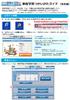 家庭学習つかいかたガイド 先生編 家庭学習サービス ( 先生用 ) では 児童生徒の家庭学習の履歴を確認したり 先生のご自宅でステープラや高校入試過去問 を利用することができます ログイン手順 高校入試過去問 高校入試過去問データベースは 中学校プリントパック をご契約の場合のみご利用いただけます 1 インターネットを開き アドレスバーに次のアドレスを入力します katei.kodomo.ne.jp/teacher/
家庭学習つかいかたガイド 先生編 家庭学習サービス ( 先生用 ) では 児童生徒の家庭学習の履歴を確認したり 先生のご自宅でステープラや高校入試過去問 を利用することができます ログイン手順 高校入試過去問 高校入試過去問データベースは 中学校プリントパック をご契約の場合のみご利用いただけます 1 インターネットを開き アドレスバーに次のアドレスを入力します katei.kodomo.ne.jp/teacher/
情報処理
 情報処理 第 14 回 今日の内容 練習用ファイルのダウンロード効率の良い操作 コンテキストメニュー ショートカットキー Alt キーを使ったリボン操作 主なショートカットキー 今日の内容 アプリケーション間のコピーと貼り付け ホームページ上の文章 Word 等 ホームページ上の画像 Word 等 Excelの表 Word 等 Excelの表をWordに埋め込み Wordの表 Excel ExcelのグラフをWordに埋め込み
情報処理 第 14 回 今日の内容 練習用ファイルのダウンロード効率の良い操作 コンテキストメニュー ショートカットキー Alt キーを使ったリボン操作 主なショートカットキー 今日の内容 アプリケーション間のコピーと貼り付け ホームページ上の文章 Word 等 ホームページ上の画像 Word 等 Excelの表 Word 等 Excelの表をWordに埋め込み Wordの表 Excel ExcelのグラフをWordに埋め込み
アカウント管理システム基本設計書
 Office 365 ProPlus 利用者共通マニュアル 1 目次 Office 365 ProPlus 利用者共通マニュアル... 1 1 概要... 3 2 Windows PC へのインストール... 5 2-1 サインイン... 5 2-2 インストール (Office 2016 32bit 版標準インストール手順 )... 6 2-3 インストール (Office 2016 カスタマイズインストール手順
Office 365 ProPlus 利用者共通マニュアル 1 目次 Office 365 ProPlus 利用者共通マニュアル... 1 1 概要... 3 2 Windows PC へのインストール... 5 2-1 サインイン... 5 2-2 インストール (Office 2016 32bit 版標準インストール手順 )... 6 2-3 インストール (Office 2016 カスタマイズインストール手順
サイト名
 2014 年 9 月 18 日 株式会社デジタル ナレッジ KnowledgeDeliver 5.11 リリースノート 日頃は弊社 KnowledgeDeliver / KnowledgeClassroom をご愛顧いただき 誠にありがとうございます 本ドキュメントでは KnowledgeDeliver の最新バージョン 5.11 と KnowledgeClassroom 1.11 の更新について説明します
2014 年 9 月 18 日 株式会社デジタル ナレッジ KnowledgeDeliver 5.11 リリースノート 日頃は弊社 KnowledgeDeliver / KnowledgeClassroom をご愛顧いただき 誠にありがとうございます 本ドキュメントでは KnowledgeDeliver の最新バージョン 5.11 と KnowledgeClassroom 1.11 の更新について説明します
Limedio 書誌を登録 コンテンツ関連付け制御システム 収録スケジュールを登録 カメラで収録 自動収録手動収録 授業 映像変換用端末 編集システムに映像取込 AIC に変換 ハイビジョン (H.264) に変換 RealMedia に変換 スライドを登録 (MPMeisterRocket) コン
 NAIST 電子図書館学講座 電子化作業実習 資料 No.3 実習 2 授業アーカイブ実習 作業手順 本学授業アーカイブシステムでは RealMedia の画像にパワーポイントのスライドを同期させた形式で授業映像を提供しています 授業アーカイブの収録には 1. 教室の後方に設置した HD カメラから自動的に収録する方法 2. フルハイビジョンカメラで撮影した映像を変換し 手動登録する方法の 2 つの方法を採用しています
NAIST 電子図書館学講座 電子化作業実習 資料 No.3 実習 2 授業アーカイブ実習 作業手順 本学授業アーカイブシステムでは RealMedia の画像にパワーポイントのスライドを同期させた形式で授業映像を提供しています 授業アーカイブの収録には 1. 教室の後方に設置した HD カメラから自動的に収録する方法 2. フルハイビジョンカメラで撮影した映像を変換し 手動登録する方法の 2 つの方法を採用しています
目次 Webフォルダの特長と仕組み 3 Webフォルダの開き方 4 1 児童生徒の場合 4 2 先生の場合 5 Webフォルダ機能 ファイルのアップロード ( 保存 ) 6 ファイルのダウンロード 7 ファイルの開き方 8 新規フォルダの作成 9 フォルダ ファイルの名称の変更 10 フォルダ ファ
 Web フォルダマニュアル 目次 Webフォルダの特長と仕組み 3 Webフォルダの開き方 4 1 児童生徒の場合 4 2 先生の場合 5 Webフォルダ機能 ファイルのアップロード ( 保存 ) 6 ファイルのダウンロード 7 ファイルの開き方 8 新規フォルダの作成 9 フォルダ ファイルの名称の変更 10 フォルダ ファイルの削除 11 Webフォルダ内でのフォルダ ファイルの移動 12 Webフォルダ内でのフォルダ
Web フォルダマニュアル 目次 Webフォルダの特長と仕組み 3 Webフォルダの開き方 4 1 児童生徒の場合 4 2 先生の場合 5 Webフォルダ機能 ファイルのアップロード ( 保存 ) 6 ファイルのダウンロード 7 ファイルの開き方 8 新規フォルダの作成 9 フォルダ ファイルの名称の変更 10 フォルダ ファイルの削除 11 Webフォルダ内でのフォルダ ファイルの移動 12 Webフォルダ内でのフォルダ
ダウンロードページアップデートマニュアル.ppt
 圧縮ファイルからのアップデート操作説明書 Ver.8.~ ( ダウンロードページより ) ( 旧 ) 株式会社総合経理研究所 目 次 - 3 3-3- 3-3 圧縮ファイルでのアップインストール圧縮ファイルのダウンロード圧縮ファイルのダウンロード作業圧縮ファイルからのアップデート # 圧縮ファイルからのアップデート作業 #3 圧縮ファイルからのアップデート作業クライアント機のアップデート作業 6 6
圧縮ファイルからのアップデート操作説明書 Ver.8.~ ( ダウンロードページより ) ( 旧 ) 株式会社総合経理研究所 目 次 - 3 3-3- 3-3 圧縮ファイルでのアップインストール圧縮ファイルのダウンロード圧縮ファイルのダウンロード作業圧縮ファイルからのアップデート # 圧縮ファイルからのアップデート作業 #3 圧縮ファイルからのアップデート作業クライアント機のアップデート作業 6 6
manual_ezcap_edit
 EzCAP 簡単編集マニュアル Ver. 014118 編集 Windows での編集の準備 映像の分割 (1)~(4) 字幕の入力 (1)~(4) ファイル形式の変換 (1)~() DVD 作成 DVD 作成の準備 Windows での DVD 作成 (1)~(4) チャプターの作成 (1)~() サポート テクニカルサポート ソフトのインストール 接続について EzCAP 使い方マニュアル をご参照ください
EzCAP 簡単編集マニュアル Ver. 014118 編集 Windows での編集の準備 映像の分割 (1)~(4) 字幕の入力 (1)~(4) ファイル形式の変換 (1)~() DVD 作成 DVD 作成の準備 Windows での DVD 作成 (1)~(4) チャプターの作成 (1)~() サポート テクニカルサポート ソフトのインストール 接続について EzCAP 使い方マニュアル をご参照ください
1. Office365 ProPlus アプリケーションから利用する方法 (Windows / Mac) この方法では Office365 ProPlus アプリケーションで ファイルの保管先として OneDrive を指定することができます Office365 ProPlus アプリケーションで
 Microsoft OneDrive 利用マニュアル お使いの PC で OneDrive を利用するには 下記の方法があります 本マニュアルでは それぞれの方法で OneDrive を利用する手順 ( サインイン サインアウトの手順 ) を説明します 1. Office365 ProPlus アプリケーションから利用する方法 (Windows / Mac) Office アプリケーションは ファイルの保管先として
Microsoft OneDrive 利用マニュアル お使いの PC で OneDrive を利用するには 下記の方法があります 本マニュアルでは それぞれの方法で OneDrive を利用する手順 ( サインイン サインアウトの手順 ) を説明します 1. Office365 ProPlus アプリケーションから利用する方法 (Windows / Mac) Office アプリケーションは ファイルの保管先として
図 : StarBoard Student Tablet Software の利用イメージ StarBoard Student Tablet Software Ver. 2.0 の主な特長 1. StarBoard Software との連携の強化 StarBoard Software と Star
 2014 年 7 月 7 日 株式会社日立ソリューションズ 小 中 高等学校向け生徒用端末連携ソフトの電子黒板連携機能を強化授業中の電子黒板とタブレット端末間の活用の流れを円滑に実現 株式会社日立ソリューションズ ( 本社 : 東京都品川区 取締役社長 : 佐久間嘉一郎 / 以下 日立ソリューションズ ) は 小 中 高等学校の授業におけるタブレット端末活用を実現する生徒用端末連携ソフトの最新版 StarBoard
2014 年 7 月 7 日 株式会社日立ソリューションズ 小 中 高等学校向け生徒用端末連携ソフトの電子黒板連携機能を強化授業中の電子黒板とタブレット端末間の活用の流れを円滑に実現 株式会社日立ソリューションズ ( 本社 : 東京都品川区 取締役社長 : 佐久間嘉一郎 / 以下 日立ソリューションズ ) は 小 中 高等学校の授業におけるタブレット端末活用を実現する生徒用端末連携ソフトの最新版 StarBoard
目次 1. ひまわり先生の基本設定は, かんたん3ステップ 3 <ステップ1> 先生の登録 3 <ステップ2> 児童の登録 4 <ステップ 3> テストの登録 6 (1) テストの登録の手順 6 (2) 自作のテストやプリントの追加 7 (3) 評価基準の設定 8 (4) 単元の移動, 単元の保留
 基本の設定 ( かんたん 3 ステップ ) -1- 目次 1. ひまわり先生の基本設定は, かんたん3ステップ 3 先生の登録 3 児童の登録 4 テストの登録 6 (1) テストの登録の手順 6 (2) 自作のテストやプリントの追加 7 (3) 評価基準の設定 8 (4) 単元の移動, 単元の保留 9
基本の設定 ( かんたん 3 ステップ ) -1- 目次 1. ひまわり先生の基本設定は, かんたん3ステップ 3 先生の登録 3 児童の登録 4 テストの登録 6 (1) テストの登録の手順 6 (2) 自作のテストやプリントの追加 7 (3) 評価基準の設定 8 (4) 単元の移動, 単元の保留 9
1 名称 三田市議会ペーパーレス会議システム導入 運用業務 2 目的電子データによる議会関連資料やその他関係資料の共有 情報の伝達 共有及びペーパーレス会議を実現するためのツールを導入することにより 議会運営の活性化及び議会 議員活動の効率化を図るとともに用紙類や印刷費 作業時間等に関わる経費等の削
 三田市議会ペーパーレス会議システム導入 運用業務仕様書 1 1 名称 三田市議会ペーパーレス会議システム導入 運用業務 2 目的電子データによる議会関連資料やその他関係資料の共有 情報の伝達 共有及びペーパーレス会議を実現するためのツールを導入することにより 議会運営の活性化及び議会 議員活動の効率化を図るとともに用紙類や印刷費 作業時間等に関わる経費等の削減を図る 三田市議会ペーパーレス会議システム
三田市議会ペーパーレス会議システム導入 運用業務仕様書 1 1 名称 三田市議会ペーパーレス会議システム導入 運用業務 2 目的電子データによる議会関連資料やその他関係資料の共有 情報の伝達 共有及びペーパーレス会議を実現するためのツールを導入することにより 議会運営の活性化及び議会 議員活動の効率化を図るとともに用紙類や印刷費 作業時間等に関わる経費等の削減を図る 三田市議会ペーパーレス会議システム
2. ccmybox を利用するには ccmybox の利用には Web ブラウザが必要ですが パソコンの Web ブラウザだけでなく スマートフォンなどのモバイル機器の Web ブラウザからも接続が可能です また Web ブラウザを利用した接続方法以外に 専用接続ツールがメーカーより提供されていま
 作成 : 平成 26 年 4 月 1 日 更新 : 平成 28 年 4 月 28 日 ccmybox の利用方法 目 次 1. はじめに... 1 2. ccmybox を利用するには... 2 3. ccmybox のメンテナンスについて... 2 4. Web ブラウザを利用した接続手順... 2 5. 専用接続ツールを利用した接続手順... 5 6. Q&A... 14 1. はじめに ccmybox
作成 : 平成 26 年 4 月 1 日 更新 : 平成 28 年 4 月 28 日 ccmybox の利用方法 目 次 1. はじめに... 1 2. ccmybox を利用するには... 2 3. ccmybox のメンテナンスについて... 2 4. Web ブラウザを利用した接続手順... 2 5. 専用接続ツールを利用した接続手順... 5 6. Q&A... 14 1. はじめに ccmybox
PowerPoint プレゼンテーション
 Office365 インストールマニュアル ( 暫定版 ) 岐阜大学総合情報メディアセンター はじめに 更新履歴 日付 更新内容 2016 年 4 月 1 日初版完成 2016 年 4 月 8 日 インストール環境 追加 インターネット環境について に追記 2016 年 4 月 14 日暫定版公開 2016 年 4 月 19 日画像一部修正 本マニュアルの内容について 本マニュアルの内容に関する問い合わせは
Office365 インストールマニュアル ( 暫定版 ) 岐阜大学総合情報メディアセンター はじめに 更新履歴 日付 更新内容 2016 年 4 月 1 日初版完成 2016 年 4 月 8 日 インストール環境 追加 インターネット環境について に追記 2016 年 4 月 14 日暫定版公開 2016 年 4 月 19 日画像一部修正 本マニュアルの内容について 本マニュアルの内容に関する問い合わせは
SAMBA Stunnel(Mac) 編 1. インストール 1 セキュア SAMBA の URL にアクセスし ログインを行います xxxxx 部分は会社様によって異なります xxxxx 2 Mac OS 版ダウンロー
 操作ガイド Ver.2.3 目次 1. インストール... - 2-2. SAMBA Stunnel 利用... - 5-2.1. 接続確認... - 5-2.2. 編集... - 9-2.3. インポート... - 12-2.4. 削除... - 14-3. 動作環境... - 15-4. 参考資料 ( 接続状況が不安定な場合の対処方法について )... - 16-4.1. サービスの再起動...
操作ガイド Ver.2.3 目次 1. インストール... - 2-2. SAMBA Stunnel 利用... - 5-2.1. 接続確認... - 5-2.2. 編集... - 9-2.3. インポート... - 12-2.4. 削除... - 14-3. 動作環境... - 15-4. 参考資料 ( 接続状況が不安定な場合の対処方法について )... - 16-4.1. サービスの再起動...
リコーデジタルサイネージクイックガイド
 リコーデジタルサイネージ クイックガイド リコーデジタルサイネージの概要 サービスの全体構成 リコーデジタルサイネージの構成は以下のようになっています 1コンテンツ制作画面 2 配信スケジュール管理画面 3リコーデジタルサイネージサーバ 4STB( 映像受信機 ) 5 表示機器 ( テ ィスフ レイ フ ロシ ェクター ) 放映コンテンツを作成する画面コンテンツ 放映スケジュールを登録する画面コンテンツ
リコーデジタルサイネージ クイックガイド リコーデジタルサイネージの概要 サービスの全体構成 リコーデジタルサイネージの構成は以下のようになっています 1コンテンツ制作画面 2 配信スケジュール管理画面 3リコーデジタルサイネージサーバ 4STB( 映像受信機 ) 5 表示機器 ( テ ィスフ レイ フ ロシ ェクター ) 放映コンテンツを作成する画面コンテンツ 放映スケジュールを登録する画面コンテンツ
<8B9E93738CF092CA904D94CC814090BF8B818F B D836A B B B816A2E786C73>
 京都交通信販 請求書 Web サービス操作マニュアル 第 9 版 (2011 年 2 月 1 日改訂 ) 京都交通信販株式会社 http://www.kyokoshin.co.jp TEL075-314-6251 FX075-314-6255 目次 STEP 1 >> ログイン画面 請求書 Web サービスログイン画面を確認します P.1 STEP 2 >> ログイン 請求書 Web サービスにログインします
京都交通信販 請求書 Web サービス操作マニュアル 第 9 版 (2011 年 2 月 1 日改訂 ) 京都交通信販株式会社 http://www.kyokoshin.co.jp TEL075-314-6251 FX075-314-6255 目次 STEP 1 >> ログイン画面 請求書 Web サービスログイン画面を確認します P.1 STEP 2 >> ログイン 請求書 Web サービスにログインします
Web ファイルアクセス (Nextcloud) 利用マニュアル PC 操作編 Ver /4/26 明治大学情報基盤本部
 Web ファイルアクセス (Nextcloud) 利用マニュアル PC 操作編 Ver.1.1 2019/4/26 明治大学情報基盤本部 I はじめに... 3 II ログイン方法... 4 III ファイルのアップロード... 6 IV ファイルのダウンロード... 7 V ファイル フォルダ名変更... 9 VI ファイルの削除... 10 VII お気に入り機能... 11 VIII ファイル共有...
Web ファイルアクセス (Nextcloud) 利用マニュアル PC 操作編 Ver.1.1 2019/4/26 明治大学情報基盤本部 I はじめに... 3 II ログイン方法... 4 III ファイルのアップロード... 6 IV ファイルのダウンロード... 7 V ファイル フォルダ名変更... 9 VI ファイルの削除... 10 VII お気に入り機能... 11 VIII ファイル共有...
の手引き Chapter 1 manaba へようこそ Chapter 2 ログイン方法 マイページについて Chapter 3 リマインダ設定 Chapter 4 コース登録 ( 自己登録 ) Chapter 5 manaba の機能紹介 Chapter 6 respon アプリ Chapter
 の手引き 1 manaba へようこそ 2 ログイン方法 マイページについて 3 リマインダ設定 4 コース登録 ( 自己登録 ) 5 manaba の機能紹介 6 respon アプリ 7 学生用操作マニュアルの掲載場所 1 1 3 4 5 7 10 東京家政大学 東京家政大学短期大学部 manaba へようこそ manaba は 本学で用いられている学修支援システムです コース ( 授業 ) 単位で利用され
の手引き 1 manaba へようこそ 2 ログイン方法 マイページについて 3 リマインダ設定 4 コース登録 ( 自己登録 ) 5 manaba の機能紹介 6 respon アプリ 7 学生用操作マニュアルの掲載場所 1 1 3 4 5 7 10 東京家政大学 東京家政大学短期大学部 manaba へようこそ manaba は 本学で用いられている学修支援システムです コース ( 授業 ) 単位で利用され
福岡大学ネットワーク認証・検疫システム実施マニュアル
 ネットワーク認証 検疫システム 実施マニュアル (Windows クライアント編 ) 1. ネットワーク認証 検疫システムの流れ 福大 ID( 認証基盤システム ) を入力しネットワーク認証を行います PC の状態をチェックします 学内ネットワークに接続する際は初めに ネットワーク認証 検疫システム画面が表示されます 判定で が出た場合はネットワークに接続できません ネットワークに接続できます 診断結果を元に
ネットワーク認証 検疫システム 実施マニュアル (Windows クライアント編 ) 1. ネットワーク認証 検疫システムの流れ 福大 ID( 認証基盤システム ) を入力しネットワーク認証を行います PC の状態をチェックします 学内ネットワークに接続する際は初めに ネットワーク認証 検疫システム画面が表示されます 判定で が出た場合はネットワークに接続できません ネットワークに接続できます 診断結果を元に
パソコン決裁7 Business 試用版
 パソコン決裁 7 Business 試用版 システム概要 試用版には サンプルの印鑑データが含まれています 試用版 製品版を問わず 印鑑データを作成する機能はありません 印鑑データはシヤチハタにて作成いたします 製品版をご利用になる場合は 別途 電子印鑑パック をご購入の上 印鑑データの作成をお申込みください 著作権情報 ご覧いただいている内容は 著作権法により保護されています 表示されているファイルの内容
パソコン決裁 7 Business 試用版 システム概要 試用版には サンプルの印鑑データが含まれています 試用版 製品版を問わず 印鑑データを作成する機能はありません 印鑑データはシヤチハタにて作成いたします 製品版をご利用になる場合は 別途 電子印鑑パック をご購入の上 印鑑データの作成をお申込みください 著作権情報 ご覧いただいている内容は 著作権法により保護されています 表示されているファイルの内容
(株) 殿
 医療機関様向け VPN Client/ 証明書導入手順書 2017 年 1 月 27 日 本資料は Windows7 IE11 を前提とした手順です 環境が異なる場合は 手順や適用する証明書 ソフトウェアが異なる場合があります - 目次 - 1. VPN クライアント導入までの流れ... 1 2. VPN クライアントソフトインストール手順... 3 3. ルート証明書インストール手順... 7 4.
医療機関様向け VPN Client/ 証明書導入手順書 2017 年 1 月 27 日 本資料は Windows7 IE11 を前提とした手順です 環境が異なる場合は 手順や適用する証明書 ソフトウェアが異なる場合があります - 目次 - 1. VPN クライアント導入までの流れ... 1 2. VPN クライアントソフトインストール手順... 3 3. ルート証明書インストール手順... 7 4.
Trend Micro Security for Mac 持込 PC 用インストールマニュアル [Mac OS 用 ] 作成 :2018 年 12 月 改訂 :2019 年 2 月 情報環境機構
![Trend Micro Security for Mac 持込 PC 用インストールマニュアル [Mac OS 用 ] 作成 :2018 年 12 月 改訂 :2019 年 2 月 情報環境機構 Trend Micro Security for Mac 持込 PC 用インストールマニュアル [Mac OS 用 ] 作成 :2018 年 12 月 改訂 :2019 年 2 月 情報環境機構](/thumbs/104/163234292.jpg) Trend Micro Security for Mac 持込 PC 用インストールマニュアル [Mac OS 用 ] 作成 :2018 年 12 月 改訂 :2019 年 2 月 情報環境機構 目次 1 Trend Micro Security for Mac のご利用にあたって... 1 1.1 インストール対象機器及び対象者... 1 1.2 提供ソフトウェア... 1 1.3 システム要件...
Trend Micro Security for Mac 持込 PC 用インストールマニュアル [Mac OS 用 ] 作成 :2018 年 12 月 改訂 :2019 年 2 月 情報環境機構 目次 1 Trend Micro Security for Mac のご利用にあたって... 1 1.1 インストール対象機器及び対象者... 1 1.2 提供ソフトウェア... 1 1.3 システム要件...
1 トラック 右上の ストーリーボード と タイムライン ボタンでトラックの表示方法を変更できます また トラックのクリップやその他エフェクト対して 操作アイコン での操作も可能です /// ヒント /// キャプチャした動画の不要部分をカットしたい場合は キャプチャした動画をクリップへ追加後に 操
 編集 タブの説明 編集 タブではキャプチャした動画等のメディアファイルやテキスト等の映像効果を追加してトラック内のコンテンツを 新たな一つのビデオクリップとして作成することができます 編集後のビデオクリップは 作成 タブでファイルや BD/DVD メディアなど好みに応じたコンテンツで書き出すことができます Ⅰ. はじめに ShowBiz の編集画面の初期値は 16:9( ワイド ) 画面ではなく 4:3(
編集 タブの説明 編集 タブではキャプチャした動画等のメディアファイルやテキスト等の映像効果を追加してトラック内のコンテンツを 新たな一つのビデオクリップとして作成することができます 編集後のビデオクリップは 作成 タブでファイルや BD/DVD メディアなど好みに応じたコンテンツで書き出すことができます Ⅰ. はじめに ShowBiz の編集画面の初期値は 16:9( ワイド ) 画面ではなく 4:3(
始める前にお読みください デジカメ写真のパソコンへの取り込み 保存 印刷 の注意点 1. この操作手順は Windows 7 の機能だけを使用しています 2. 使用するパソコンにインストールされているデジカメ写真の管理ソフトや画像処理ソフト 等をデジカメ写真の取り込み 保存 印刷に使用するときは こ
 PC どりーむ 始める前にお読みください デジカメ写真のパソコンへの取り込み 保存 印刷 の注意点 1. この操作手順は Windows 7 の機能だけを使用しています 2. 使用するパソコンにインストールされているデジカメ写真の管理ソフトや画像処理ソフト 等をデジカメ写真の取り込み 保存 印刷に使用するときは この操作手順ではなく 使用するソフトの操作手順に従ってください 3. パソコンにデジカメを
PC どりーむ 始める前にお読みください デジカメ写真のパソコンへの取り込み 保存 印刷 の注意点 1. この操作手順は Windows 7 の機能だけを使用しています 2. 使用するパソコンにインストールされているデジカメ写真の管理ソフトや画像処理ソフト 等をデジカメ写真の取り込み 保存 印刷に使用するときは この操作手順ではなく 使用するソフトの操作手順に従ってください 3. パソコンにデジカメを
1. ラインズ e ライブラリアドバンスとは ドリル問題を中心に学習 教材作成調べ学習のまとめ わからない言葉や教材の検索 ラインズ e ライブラリアドバンス ( 以下 e ライブラリ ) は 児童 生徒の学習や先生方の教材作成等 学校のさまざまな活動を支えるための情報をサーバから配信し パソコンで
 講習会テキスト 目次 1. ラインズeライブラリアドバンスとは P.2 2. りれきドリル P.3 3. 先生機能 P.6 4. 教材検索 P.9 5. その他の学習コンテンツ P.10 6. ステープラ P.11 7.Webフォルダ P.11 お問い合わせは ヘルプデスクまで フリーコール 0120-49-7130 ( 平日 9:00-17:00) FAX 0422-60-6700 メール el-help@education.jp
講習会テキスト 目次 1. ラインズeライブラリアドバンスとは P.2 2. りれきドリル P.3 3. 先生機能 P.6 4. 教材検索 P.9 5. その他の学習コンテンツ P.10 6. ステープラ P.11 7.Webフォルダ P.11 お問い合わせは ヘルプデスクまで フリーコール 0120-49-7130 ( 平日 9:00-17:00) FAX 0422-60-6700 メール el-help@education.jp
IPPO - 校内研修支援プログラム - 使用説明書 目次 項 目 ページ 1 プログラム利用の準備 この説明書の記述について プログラムの動作環境等 プログラムファイルのコピー プログラムファイルの起動 4 2 プログラムファイルの利用
 IPPO - 校内研修支援プログラム - 使用説明書 目次 項 目 ページ 1 プログラム利用の準備 1 1-1 この説明書の記述について 1 1-2 プログラムの動作環境等 1 1-3 プログラムファイルのコピー 1 1-4 プログラムファイルの起動 4 2 プログラムファイルの利用 5 2-1 スタート画面 5 2-2 各ボタンの説明 ( 機能概要 ) 6 3 児童 ( 生徒 ) 出席番号 氏名管理の入力
IPPO - 校内研修支援プログラム - 使用説明書 目次 項 目 ページ 1 プログラム利用の準備 1 1-1 この説明書の記述について 1 1-2 プログラムの動作環境等 1 1-3 プログラムファイルのコピー 1 1-4 プログラムファイルの起動 4 2 プログラムファイルの利用 5 2-1 スタート画面 5 2-2 各ボタンの説明 ( 機能概要 ) 6 3 児童 ( 生徒 ) 出席番号 氏名管理の入力
4 自己登録 の画面が表示されたら 送信 をクリックします 5 アクションが完了しました : 成功 が表示されたら 画面を下にスクロールし 画面右下隅の OK をクリックします 6Windows 用または Mac 用のキャンパスクラウドエージェントをクリックしてダウ ンロードしてください 8 ダウン
 情報教育システムの BYOD( 持込みパソコン ) の利用について サイバーメディアセンター情報教育システムでは BYOD( 持込みパソコン ) で情報教育端末の仮想デスクトップを使用できます 自分の Windows や MAC のパソコンから情報教育の授業を受けたり 自宅のパソコンで情報教育端末のソフトウェアを利用できますので 自学自習にご利用ください 自分のパソコンで情報教育システムの仮想デスクトップに接続するには
情報教育システムの BYOD( 持込みパソコン ) の利用について サイバーメディアセンター情報教育システムでは BYOD( 持込みパソコン ) で情報教育端末の仮想デスクトップを使用できます 自分の Windows や MAC のパソコンから情報教育の授業を受けたり 自宅のパソコンで情報教育端末のソフトウェアを利用できますので 自学自習にご利用ください 自分のパソコンで情報教育システムの仮想デスクトップに接続するには
160226【日本語_39-50P】manaba+R.xdw
 manaba+r マニュアル 39 はじめに アクセス方法 ログイン方法 ログアウト方法 次の URL[http://www.ritsumei.ac.jp/ct/] へアクセス もしくは [ 立命館大学ホームページ ] [ 在学生の方 ] [manaba+r] と進んで下さい ログイン画面で RAINBOW ID とパスワードを入力してログインします ログアウトの際はブラウザを閉じてください ここをクリックして
manaba+r マニュアル 39 はじめに アクセス方法 ログイン方法 ログアウト方法 次の URL[http://www.ritsumei.ac.jp/ct/] へアクセス もしくは [ 立命館大学ホームページ ] [ 在学生の方 ] [manaba+r] と進んで下さい ログイン画面で RAINBOW ID とパスワードを入力してログインします ログアウトの際はブラウザを閉じてください ここをクリックして
アプリケーションの使い方 ios 対応バージョン ios : 6.0 以降 準備 事前に液晶モニター本体のネットワークパスワード及びネットワークアドレスの設定を行う ( 取扱説明書 7ページ ) 液晶モニター上でインターネットの接続状況を確認する メインメニューの システム ネットワーク ネットワー
 CMS-700 シリーズ ワイヤレスカメラ & モニターセット スマートフォン タブレット用アプリケーションの使い方 目次 ios... P.~P.9 Android... P.0~P.7 ios/android 対応バージョン ios : 6.0 以降 Android.0 以降使用端末によって画面表示等が異なる場合があります 改訂日 :07099 アプリケーションの使い方 ios 対応バージョン
CMS-700 シリーズ ワイヤレスカメラ & モニターセット スマートフォン タブレット用アプリケーションの使い方 目次 ios... P.~P.9 Android... P.0~P.7 ios/android 対応バージョン ios : 6.0 以降 Android.0 以降使用端末によって画面表示等が異なる場合があります 改訂日 :07099 アプリケーションの使い方 ios 対応バージョン
1 SmartArt の機能を使って, 要点を図形にまとめましょう Power Point2007 から, SmartArt という機能が追加されました これは, 図形を使って, 内容の要点 ( キーワード ) などを, 美しく, わかりやすく提示するための機能です この機能を使うときは, 内容に合
 学校情報化支援事業 プレゼンテーションソフト を活用した教材作成 2 -PowerPoint2010 機能活用編 - 広島県立教育センター 1 SmartArt の機能を使って, 要点を図形にまとめましょう Power Point2007 から, SmartArt という機能が追加されました これは, 図形を使って, 内容の要点 ( キーワード ) などを, 美しく, わかりやすく提示するための機能です
学校情報化支援事業 プレゼンテーションソフト を活用した教材作成 2 -PowerPoint2010 機能活用編 - 広島県立教育センター 1 SmartArt の機能を使って, 要点を図形にまとめましょう Power Point2007 から, SmartArt という機能が追加されました これは, 図形を使って, 内容の要点 ( キーワード ) などを, 美しく, わかりやすく提示するための機能です
intra-mart EX申請システム version.7.2 事前チェック
 IM EX 申請システム ver7.2 事前チェックシート 2015/12/22 株式会社 NTT データイントラマート 改訂履歴版 日付 内容 初版 2011/2/28 第二版 2012/11/16 環境シートのIEの設定について説明を追記しました 第三版 2014/4/18 環境シートおよび制限事項シートにExcel2013について説明を追記しました 第三版 2014/4/18 環境シートおよび制限事項シートよりExcel2003の説明を除外しました
IM EX 申請システム ver7.2 事前チェックシート 2015/12/22 株式会社 NTT データイントラマート 改訂履歴版 日付 内容 初版 2011/2/28 第二版 2012/11/16 環境シートのIEの設定について説明を追記しました 第三版 2014/4/18 環境シートおよび制限事項シートにExcel2013について説明を追記しました 第三版 2014/4/18 環境シートおよび制限事項シートよりExcel2003の説明を除外しました
目次.Edu Track のログイン.Edu Track のポータル画面説明 3. 学修を始める ( 講義室に入る ) 4 4. テキスト履修科目 スクーリング ( ブレンディッド含む ) で使用する機能 5 学習する 5 お知らせ 6 掲示板 ( 公開 ) 6 課題 8 ディスカッション ( 公開
 文部科学省認可通信教育補助教材 Edu Track 操作マニュアル 当ウェブサイトに掲載されているコンテンツ ( 文書 映像 音声 プログラム等 ) は 玉川大学に帰属するも として著作権法 関連条約 法律で保護されています これらのコンテンツについて 玉川大学の許可なく複製 転用等する事は法律で禁止されています 玉川大学通信教育課程 目次.Edu Track のログイン.Edu Track のポータル画面説明
文部科学省認可通信教育補助教材 Edu Track 操作マニュアル 当ウェブサイトに掲載されているコンテンツ ( 文書 映像 音声 プログラム等 ) は 玉川大学に帰属するも として著作権法 関連条約 法律で保護されています これらのコンテンツについて 玉川大学の許可なく複製 転用等する事は法律で禁止されています 玉川大学通信教育課程 目次.Edu Track のログイン.Edu Track のポータル画面説明
manaba course 出席機能 操作マニュアル
 manaba 出席 リアルタイムアンケート機能操作マニュアル [ 出席カードの発行 管理用 URL] https://kokushikan.manaba.jp/ [ 出席カードの提出用 URL] https://c-klic.manaba.jp/ Contents 1 出席 リアルタイムアンケート機能の概要 2 2 出席カードの発行 3 3 出席カードの提出 4 4 提出状況の確認 5 5 出席情報の編集
manaba 出席 リアルタイムアンケート機能操作マニュアル [ 出席カードの発行 管理用 URL] https://kokushikan.manaba.jp/ [ 出席カードの提出用 URL] https://c-klic.manaba.jp/ Contents 1 出席 リアルタイムアンケート機能の概要 2 2 出席カードの発行 3 3 出席カードの提出 4 4 提出状況の確認 5 5 出席情報の編集
Taro-time to spare.jtd
 学校用グループウェア TimeToSpare 簡易マニュアル ( クライアント編 ) 宮崎大学研究員享保健太郎 Time To Spare とは時間の余裕やゆとりという意味です 本グループウェアを学校内で活用すること で 様々な連絡 調整 情報の共有が簡単に行え 限られた時間をより有効利用し 教職員の時間の余 裕やゆとりを生み出せていけたら という WEB アプリケーションです アクセス方法 図 1
学校用グループウェア TimeToSpare 簡易マニュアル ( クライアント編 ) 宮崎大学研究員享保健太郎 Time To Spare とは時間の余裕やゆとりという意味です 本グループウェアを学校内で活用すること で 様々な連絡 調整 情報の共有が簡単に行え 限られた時間をより有効利用し 教職員の時間の余 裕やゆとりを生み出せていけたら という WEB アプリケーションです アクセス方法 図 1
はじめに このスタートアップマニュアルは はじめて弊社サービスをご利用される方のためにご用意していますので ホームページ運営に必要な ごく基本的な使い方だけをご紹介しています 詳しい使い方の説明は オンラインマニュアルをご覧ください ホームページ運営にあたりどんなによい商品やすばらしい技術であっても
 はじめに このスタートアップマニュアルは はじめて弊社サービスをご利用される方のためにご用意していますので ホームページ運営に必要な ごく基本的な使い方だけをご紹介しています 詳しい使い方の説明は オンラインマニュアルをご覧ください ホームページ運営にあたりどんなによい商品やすばらしい技術であっても 対応が悪かったり 問い合わせに対する返事が遅ければ お客様は離れていってしまいます 常にお客様に対応できる体制づくりが大切です
はじめに このスタートアップマニュアルは はじめて弊社サービスをご利用される方のためにご用意していますので ホームページ運営に必要な ごく基本的な使い方だけをご紹介しています 詳しい使い方の説明は オンラインマニュアルをご覧ください ホームページ運営にあたりどんなによい商品やすばらしい技術であっても 対応が悪かったり 問い合わせに対する返事が遅ければ お客様は離れていってしまいます 常にお客様に対応できる体制づくりが大切です
目次 1. ログイン ログアウト デスクトップ ( 例 :Word Excel 起動中 ) Dock( 例 :Word Excel 起動中 ) Finder ウィンドウ メニューバー ( 例 :Word 起動中 )...
 2017 年 9 月 19 日 目次 1. ログイン... 1 2. ログアウト... 3 3. デスクトップ ( 例 :Word Excel 起動中 )... 4 4. Dock( 例 :Word Excel 起動中 )... 5 5. Finder ウィンドウ... 9 6. メニューバー ( 例 :Word 起動中 )... 10 7. 文字の入力 ( 例 :Word で入力 )... 11
2017 年 9 月 19 日 目次 1. ログイン... 1 2. ログアウト... 3 3. デスクトップ ( 例 :Word Excel 起動中 )... 4 4. Dock( 例 :Word Excel 起動中 )... 5 5. Finder ウィンドウ... 9 6. メニューバー ( 例 :Word 起動中 )... 10 7. 文字の入力 ( 例 :Word で入力 )... 11
Microsoft PowerPoint - SKYMENUの使い方.ppt
 S K Y M E N U の使い方 SKYMENU とは SKYMENU はコンピュータ教室支援ソフトで 以下の機能が代表的なものである 生徒機を一斉に起動 終了できる 先生機から生徒機へ情報を発信できる 生徒機の操作を制御できる 目次 1. 起動の仕方 2. 生徒機の選択 3. ボタンの説明 4. 電源を入れる 5. 生徒機のロック 6. 生徒機のロックの解除 7. 先生機の画面を送る 8. 先生機の
S K Y M E N U の使い方 SKYMENU とは SKYMENU はコンピュータ教室支援ソフトで 以下の機能が代表的なものである 生徒機を一斉に起動 終了できる 先生機から生徒機へ情報を発信できる 生徒機の操作を制御できる 目次 1. 起動の仕方 2. 生徒機の選択 3. ボタンの説明 4. 電源を入れる 5. 生徒機のロック 6. 生徒機のロックの解除 7. 先生機の画面を送る 8. 先生機の
2. 生田仮想デスクトップ PC の接続方法 生田仮想デスクトップ PC に接続する方法は 次の 2 通りです 1. HTML アクセス Internet Explorer や Safari などのブラウザを用います PC に特別なソフトウェアをインストールす る必要が無いので 管理者権限をもってい
 生田仮想デスクトップ PC の利用方法について 1. はじめに 2015.8.26 生田メディア支援事務室 生田仮想デスクトップ PC とは 学内サーバーシステム上に構築した仮想的な PC のことです 生田仮想デスクトップ PC を用いると 生田キャンパスの情報処理教室や教育用情報処理室の PC にインストールされているアプリケーションのほとんど 1 を 研究室 / 実験室の PC または自宅等の
生田仮想デスクトップ PC の利用方法について 1. はじめに 2015.8.26 生田メディア支援事務室 生田仮想デスクトップ PC とは 学内サーバーシステム上に構築した仮想的な PC のことです 生田仮想デスクトップ PC を用いると 生田キャンパスの情報処理教室や教育用情報処理室の PC にインストールされているアプリケーションのほとんど 1 を 研究室 / 実験室の PC または自宅等の
平成 31 年 2 月 22 日 岐阜県電子入札システムクライアント PC の Internet Explorer 11 設定手順 ( 受注者用 ) 岐阜県電子入札システムを利用するには インターネットエクスプローラーの設定を行う必要があります 設定項目の一覧 ( クリックすると説明箇所へジャンプし
 平成 3 年 月 日 岐阜県電子入札システムクライアント PC の Internet Explorer 設定手順 ( 受注者用 ) 岐阜県電子入札システムを利用するには インターネットエクスプローラーの設定を行う必要があります 設定項目の一覧 ( クリックすると説明箇所へジャンプします ) #. お気に入りへの追加 #. 信頼済みサイトへの追加 #3. セキュリティの設定画面よりレベルのカスタマイズを行う
平成 3 年 月 日 岐阜県電子入札システムクライアント PC の Internet Explorer 設定手順 ( 受注者用 ) 岐阜県電子入札システムを利用するには インターネットエクスプローラーの設定を行う必要があります 設定項目の一覧 ( クリックすると説明箇所へジャンプします ) #. お気に入りへの追加 #. 信頼済みサイトへの追加 #3. セキュリティの設定画面よりレベルのカスタマイズを行う
SHOFU SureFile for DentalX Manual
 日本語版 for 本ソフトの概要... 1 本ソフトの起動方法... 3 使用方法... 5 参考情報... 9 仕様... 12 For DentalX Ver.1.6 本ソフトの概要 本ソフトはデジタル口腔撮影装置 アイスペシャル C-Ⅱ および アイスペシャル C-Ⅲ 専用の画像振り分けソフトです 株式会社プラネット製 DentalX と連携し アイスペシャル C-Ⅱ C-Ⅲのテンキーを使って
日本語版 for 本ソフトの概要... 1 本ソフトの起動方法... 3 使用方法... 5 参考情報... 9 仕様... 12 For DentalX Ver.1.6 本ソフトの概要 本ソフトはデジタル口腔撮影装置 アイスペシャル C-Ⅱ および アイスペシャル C-Ⅲ 専用の画像振り分けソフトです 株式会社プラネット製 DentalX と連携し アイスペシャル C-Ⅱ C-Ⅲのテンキーを使って
NTT Communications Presentation
 まなびポケット設定マニュアル ( アカウント情報変更 ) 08.9. NTT コミュニケーションズ 目次 > 改版履歴 用語解説. ログイン. 初期パスワードの変更. 学年の作成 4. クラスの作成 5. ユーザーの新規個別登録 6.. ユーザーの新規一括登録 () テンプレートの取得 6.. ユーザーの新規一括登録 () 登録情報の作成 6.. ユーザーの新規一括登録 () アップロード 7..
まなびポケット設定マニュアル ( アカウント情報変更 ) 08.9. NTT コミュニケーションズ 目次 > 改版履歴 用語解説. ログイン. 初期パスワードの変更. 学年の作成 4. クラスの作成 5. ユーザーの新規個別登録 6.. ユーザーの新規一括登録 () テンプレートの取得 6.. ユーザーの新規一括登録 () 登録情報の作成 6.. ユーザーの新規一括登録 () アップロード 7..
MC3000一般ユーザ利用手順書
 WakeOnLAN コントローラ MC3000 一般ユーザ利用手順書 第 2.3 版 NTT テクノクロス株式会社 改版履歴 2011 年 06 月 06 日... 第 2.0 版 2011 年 11 月 11 日... 第 2.1 版 2012 年 05 月 17 日... 第 2.2 版 2013 年 10 月 31 日... 第 2.3 版 目次 1 章. はじめに... 1-1 1-1) 事前の準備...
WakeOnLAN コントローラ MC3000 一般ユーザ利用手順書 第 2.3 版 NTT テクノクロス株式会社 改版履歴 2011 年 06 月 06 日... 第 2.0 版 2011 年 11 月 11 日... 第 2.1 版 2012 年 05 月 17 日... 第 2.2 版 2013 年 10 月 31 日... 第 2.3 版 目次 1 章. はじめに... 1-1 1-1) 事前の準備...
Ⅰ 調査票 ( エクセル ファイル ) を開いたら (1) このメッセージが出てきた時の対応方法 Excel 2003 を使用する場合 A. 表示 1 マクロが使用できません というダイアログが表示された場合 OK ボタンをクリックし 下記手順にて設定を行ってください 1. メニューから 1 ツール
 調査票 ( エクセル ファイル ) 入力マニュアル 調査票 ( エクセル ファイル ) に回答する場合に 本ガイドをご参照ください 調査票は Excel です バージョンは Excel2003 以降となります Excel for Mac には 対応しておりません ご了承ください ご不明な点は 所管の教育委員会までお問い合せください Ⅰ. 調査票 ( エクセル ファイル ) を開いたら (1) このメッセージが出てきた時の対応方法
調査票 ( エクセル ファイル ) 入力マニュアル 調査票 ( エクセル ファイル ) に回答する場合に 本ガイドをご参照ください 調査票は Excel です バージョンは Excel2003 以降となります Excel for Mac には 対応しておりません ご了承ください ご不明な点は 所管の教育委員会までお問い合せください Ⅰ. 調査票 ( エクセル ファイル ) を開いたら (1) このメッセージが出てきた時の対応方法
Microsoft Word - 操作マニュアル(PowerPoint2013)
 PowerPoint2013 基本操作 P.1 PowerPoint2013 基本操作 1.PowerPoint2013 の起動... 2 2. スライドのサンプル... 3 3. スライドの作成... 4 4. 文字の入力とテキストボックス... 5 5. 図の作成と書式設定... 5 6. グラフの作成... 6 7. 背景デザインと配色... 7 8. アニメーション効果... 8 9. スライドショーの実行...
PowerPoint2013 基本操作 P.1 PowerPoint2013 基本操作 1.PowerPoint2013 の起動... 2 2. スライドのサンプル... 3 3. スライドの作成... 4 4. 文字の入力とテキストボックス... 5 5. 図の作成と書式設定... 5 6. グラフの作成... 6 7. 背景デザインと配色... 7 8. アニメーション効果... 8 9. スライドショーの実行...
PC にソフトをインストールすることによって OpenVPN でセキュア SAMBA へ接続することができます 注意 OpenVPN 接続は仮想 IP を使用します ローカル環境にて IP 設定が被らない事をご確認下さい 万が一仮想 IP とローカル環境 IP が被るとローカル環境内接続が行えなくな
 操作ガイド Ver.2.3 目次 1. インストール... - 2-2. SAMBA Remote 利用... - 9-2.1. 接続確認... - 9-2.2. 自動接続... - 11-2.3. 編集... - 13-2.4. インポート... - 16-2.5. 削除... - 18-2.6. 参考資料 ( 接続状況が不安定な場合の対処方法について )... - 19-2.6.1. サービスの再起動...
操作ガイド Ver.2.3 目次 1. インストール... - 2-2. SAMBA Remote 利用... - 9-2.1. 接続確認... - 9-2.2. 自動接続... - 11-2.3. 編集... - 13-2.4. インポート... - 16-2.5. 削除... - 18-2.6. 参考資料 ( 接続状況が不安定な場合の対処方法について )... - 19-2.6.1. サービスの再起動...
PowerPoint プレゼンテーション
 クイックレファレンスガイド基本操作がわかる! すぐに使える!! バージョン 17 2013 年 8 月 1 日 ユサコ株式会社 で何ができる? 文献情報の収集と管理 ドラッグ & ドロップで簡単グループ分け キーワードによる自動振り分けも便利 プロジェクトや分類別にグループ作成 オンラインデータベースや電子ジャーナルから文献情報を簡単取り込み PDF から文献情報作成 手入力も可 評価レートをマーク
クイックレファレンスガイド基本操作がわかる! すぐに使える!! バージョン 17 2013 年 8 月 1 日 ユサコ株式会社 で何ができる? 文献情報の収集と管理 ドラッグ & ドロップで簡単グループ分け キーワードによる自動振り分けも便利 プロジェクトや分類別にグループ作成 オンラインデータベースや電子ジャーナルから文献情報を簡単取り込み PDF から文献情報作成 手入力も可 評価レートをマーク
不具合情報受付管理 DB 不具合情報対応情報要因 履歴登録 設備情報 不具合情報 対応情報 不具合 ( 履歴 ) 情報 機器仕様 納入情報 機器部品情報 関連資料 機器情報 交換部品情報 交換履歴 交換部品情報 保有部材管理 DB 保有部材管理 不具合情報 不具合先情報 不具合復旧情報 受付情報 対
 技術動向概要 設備情報管理システムによる高付加価値サービスの提供 鈴木昌也 Masaya Suzuki 深澤行夫 Yukio Fukasawa キーワード 現場点検, 試験作業の IT 自動化 帳票出力 作業支援情報 DB 情報 Webページ 携帯端末で 登録設備情報 登録編集 帳票データ 編集 承認 帳票印刷編集 文書ファイル図面 工号ファイル 技術資料 生産実績 品質記録 検査記録 不良報告 安全パトロール
技術動向概要 設備情報管理システムによる高付加価値サービスの提供 鈴木昌也 Masaya Suzuki 深澤行夫 Yukio Fukasawa キーワード 現場点検, 試験作業の IT 自動化 帳票出力 作業支援情報 DB 情報 Webページ 携帯端末で 登録設備情報 登録編集 帳票データ 編集 承認 帳票印刷編集 文書ファイル図面 工号ファイル 技術資料 生産実績 品質記録 検査記録 不良報告 安全パトロール
捺印ツールを使う 捺印ツールをインストールする 1. [ パソコン決裁 6 試用版捺印ツール ] の [ ダウンロード ] ボタンをクリックします 2. [ 実行 ] ボタンをクリックし [SetupDstmp32.exe] ファイルを実行します ご利用のブラウザまたはバージョンにより画面が異なりま
![捺印ツールを使う 捺印ツールをインストールする 1. [ パソコン決裁 6 試用版捺印ツール ] の [ ダウンロード ] ボタンをクリックします 2. [ 実行 ] ボタンをクリックし [SetupDstmp32.exe] ファイルを実行します ご利用のブラウザまたはバージョンにより画面が異なりま 捺印ツールを使う 捺印ツールをインストールする 1. [ パソコン決裁 6 試用版捺印ツール ] の [ ダウンロード ] ボタンをクリックします 2. [ 実行 ] ボタンをクリックし [SetupDstmp32.exe] ファイルを実行します ご利用のブラウザまたはバージョンにより画面が異なりま](/thumbs/91/105534114.jpg) パソコン決裁 6 Standard Edition 試用版 システム概要 試用版には サンプルの印鑑データが含まれています 試用版 製品版を問わず 印鑑データを作成する機能はありません 印鑑データはシヤチハタにて作成いたします 製品版をご利用になる場合は 別途 電子印鑑パック をご購入の上 印鑑データの作成をお申込みください 著作権情報 ご覧いただいている内容は 著作権法により保護されています 表示されているファイルの内容
パソコン決裁 6 Standard Edition 試用版 システム概要 試用版には サンプルの印鑑データが含まれています 試用版 製品版を問わず 印鑑データを作成する機能はありません 印鑑データはシヤチハタにて作成いたします 製品版をご利用になる場合は 別途 電子印鑑パック をご購入の上 印鑑データの作成をお申込みください 著作権情報 ご覧いただいている内容は 著作権法により保護されています 表示されているファイルの内容
教科書事務執行管理システムによる処理の流れについてシステムの起動からデータ提出までの流れは下記の通りです 教科書事務執行管理システム ( 設置者用 ) の起動 1 基本情報設定 2 マスタ設定年度更新 ( マスタ入替え ) 採択地区コードの登録採択教科書の選択採択教科書配布データ出力管下の学校リスト
 E-mail : shizukyo@pop01.odn.ne.jp http://www.shizukyo.com/ 教科書事務執行管理システムによる処理の流れについてシステムの起動からデータ提出までの流れは下記の通りです 教科書事務執行管理システム ( 設置者用 ) の起動 1 基本情報設定 2 マスタ設定年度更新 ( マスタ入替え ) 採択地区コードの登録採択教科書の選択採択教科書配布データ出力管下の学校リスト管理
E-mail : shizukyo@pop01.odn.ne.jp http://www.shizukyo.com/ 教科書事務執行管理システムによる処理の流れについてシステムの起動からデータ提出までの流れは下記の通りです 教科書事務執行管理システム ( 設置者用 ) の起動 1 基本情報設定 2 マスタ設定年度更新 ( マスタ入替え ) 採択地区コードの登録採択教科書の選択採択教科書配布データ出力管下の学校リスト管理
ダウンロードしたファイル (ProselfDisk.exe) をダブルクリックして実行してください 図 2 のような画面が表示されるので 次へ (N)> をクリックしてください 図 2 インストールウイザード画面 図 3 のような画面が表示されるので 使用許諾契約の全項目に同意します (A) にチェ
 Proself Disk のインストールから操作方法まで (Windows 版 ) Proself Disk は 情報基盤室が運用しているオンラインストレージシステム ( 以下 Proself という ) の利用者のフォルダをパソコンの仮想ドライブとして割り付け ローカルディスクと同じようにファイル操作を行うことができるクライアントソフトウェアです この Proself Disk は 次の情報基盤室が運用する
Proself Disk のインストールから操作方法まで (Windows 版 ) Proself Disk は 情報基盤室が運用しているオンラインストレージシステム ( 以下 Proself という ) の利用者のフォルダをパソコンの仮想ドライブとして割り付け ローカルディスクと同じようにファイル操作を行うことができるクライアントソフトウェアです この Proself Disk は 次の情報基盤室が運用する
1. 概要 1.1 Moodle の概要 Moodle とは? インターネット上で教育 学習活動を行うために必要な機能を提供し 教員と学生間はもちろん 学生同士の双方向のコミュニケーションを通じて 学生が主体的に学習することを支援するためのeラーニングシステムです Moodle を使った
 OBIRIN e-learning(moodle) ユーザ利用ガイド ( 学生用 ) この利用ガイドでは 本学の Moodle( ムードル ) を使った授業を受ける学生の皆さん向けに Moodle の概要や主 な機能の操作手順などについて説明をしています 本ガイドを利用して あなたも Moodle をはじめてみましょう! 1. 概要 1.1 Moodle の概要 p2 1.2 本学での利用について
OBIRIN e-learning(moodle) ユーザ利用ガイド ( 学生用 ) この利用ガイドでは 本学の Moodle( ムードル ) を使った授業を受ける学生の皆さん向けに Moodle の概要や主 な機能の操作手順などについて説明をしています 本ガイドを利用して あなたも Moodle をはじめてみましょう! 1. 概要 1.1 Moodle の概要 p2 1.2 本学での利用について
1. Android のホーム画面 06. クイックマニュアル [ 遠隔接続編 -Android 版 -] 2. ストアの起動画面 Android を起動しますと Play ストア ( 赤枠 ) というア イコンがありますのでこちらをタップしてください 機種により表示方法は異なります ストアの初期画
![1. Android のホーム画面 06. クイックマニュアル [ 遠隔接続編 -Android 版 -] 2. ストアの起動画面 Android を起動しますと Play ストア ( 赤枠 ) というア イコンがありますのでこちらをタップしてください 機種により表示方法は異なります ストアの初期画 1. Android のホーム画面 06. クイックマニュアル [ 遠隔接続編 -Android 版 -] 2. ストアの起動画面 Android を起動しますと Play ストア ( 赤枠 ) というア イコンがありますのでこちらをタップしてください 機種により表示方法は異なります ストアの初期画](/thumbs/91/105771887.jpg) AnyClutch Remote 接続先 PC への 遠隔接続 の方法 [Android 版 ] Android4.0 以上の携帯やタブレット端末から Agent をセットアップした PC への接続方法手順となります 以前のバージョンをお使いの方へ 本ドキュメントは RemoteView Version 6.0.2.5 以降の画面に基づいて記載をしています Version 6.0.2.5 より前のアプリをお使いの方は最新バージョンへのアップデートをお願い致します
AnyClutch Remote 接続先 PC への 遠隔接続 の方法 [Android 版 ] Android4.0 以上の携帯やタブレット端末から Agent をセットアップした PC への接続方法手順となります 以前のバージョンをお使いの方へ 本ドキュメントは RemoteView Version 6.0.2.5 以降の画面に基づいて記載をしています Version 6.0.2.5 より前のアプリをお使いの方は最新バージョンへのアップデートをお願い致します
Microsoft Word - MyWebMedical40_client_guideIE8.doc
 イントラネット超簡単構築ツール MyWeb Medical 4 クライアント環境設定ガイド (IE8 版 ) クライアント環境要件 ブラウザ :Internet Explorer 8 2012 年 10 月 19 日 1. 概要 本マニュアルでは MyWeb をクライアント PC で利用するために実施するブラウザの設定について解説します < 設定項目について > 設定作業項目 備考 2. アクセス
イントラネット超簡単構築ツール MyWeb Medical 4 クライアント環境設定ガイド (IE8 版 ) クライアント環境要件 ブラウザ :Internet Explorer 8 2012 年 10 月 19 日 1. 概要 本マニュアルでは MyWeb をクライアント PC で利用するために実施するブラウザの設定について解説します < 設定項目について > 設定作業項目 備考 2. アクセス
学生へのメッセージ パソコンを今まで操作したことがない学生にも対応できるベルから学習しますが 徐々にレベルを上げていきます 油断せずに 遅刻は厳禁です 講義開始前にコンピュータを使える状態にしておいてください
 科目名コンピュータ入門 ( 経済 A) 科目分類 専門科目群 ( 第 1グループ ) 総合科目群 ( 第 2グループ ) 経済学科 必修 選択学科 必修 選択 英文表記 Introduction to Computer Literacy 開講年次 1 年 2 年 3 年 4 年 ふりがなたきもりたけし開講期間 前期 後期 通年 集中 担当者名瀧森威修得単位 2 単位 授業のテーマ 授業概要 到達目標
科目名コンピュータ入門 ( 経済 A) 科目分類 専門科目群 ( 第 1グループ ) 総合科目群 ( 第 2グループ ) 経済学科 必修 選択学科 必修 選択 英文表記 Introduction to Computer Literacy 開講年次 1 年 2 年 3 年 4 年 ふりがなたきもりたけし開講期間 前期 後期 通年 集中 担当者名瀧森威修得単位 2 単位 授業のテーマ 授業概要 到達目標
CSD004AA
 パソコンに画像を取り込みます はじめに本マニュアルは デジタルカメラ C-2040ZOOM 及び C-3040ZOOM で撮影した画像 ( デジタルカメラ内のカードに記録されている画像 ) を USB ケーブル (CB-USB1) を使用して パソコンへ取り込む手順について説明しています 付属のデジタルカメラ取扱説明書とともにご利用ください http://www.olympus.co.jp/cs/index.html
パソコンに画像を取り込みます はじめに本マニュアルは デジタルカメラ C-2040ZOOM 及び C-3040ZOOM で撮影した画像 ( デジタルカメラ内のカードに記録されている画像 ) を USB ケーブル (CB-USB1) を使用して パソコンへ取り込む手順について説明しています 付属のデジタルカメラ取扱説明書とともにご利用ください http://www.olympus.co.jp/cs/index.html
3 メニュー選択後 Web ブラウザ画面にセキュリティ証明の証明書エラー画面が表示された場合は このサイトの閲覧を続行する ( 推奨されません ) をクリックします このサイトの閲覧を続行する ( 推奨されません ) をクリック セキュリティ証明の証明書エラー画面 4 Web ブラウザ画面に URL
 明積 7 コンサル版システムご利用手順 開始編 1 Web ブラウザで URL http://www.yos.co.jp/meiseki7/consul/index.html をアドレス入力欄に入力して明積 7コンサル版のスタートサイトを表示します Internet Exploler(IE) は バージョン 7 以降を使用してください URL を お気に入り に追加しておくと 次回よりお気に入りから選択して表示できます
明積 7 コンサル版システムご利用手順 開始編 1 Web ブラウザで URL http://www.yos.co.jp/meiseki7/consul/index.html をアドレス入力欄に入力して明積 7コンサル版のスタートサイトを表示します Internet Exploler(IE) は バージョン 7 以降を使用してください URL を お気に入り に追加しておくと 次回よりお気に入りから選択して表示できます
Microsoft Word - macマニュアル【 】.doc
 目次 1. ログイン... 1 2. ログアウト... 3 3. デスクトップ ( 例 :Word Excel 起動中 )... 4 4. Dock( 例 :Word Excel 起動中 )... 5 5. Finder ウィンドウ... 9 6. メニューバー ( 例 :Word 起動中 )... 10 7. 文字の入力 ( 例 :Word で入力 )... 11 8. データの保存 ( 例 :Word
目次 1. ログイン... 1 2. ログアウト... 3 3. デスクトップ ( 例 :Word Excel 起動中 )... 4 4. Dock( 例 :Word Excel 起動中 )... 5 5. Finder ウィンドウ... 9 6. メニューバー ( 例 :Word 起動中 )... 10 7. 文字の入力 ( 例 :Word で入力 )... 11 8. データの保存 ( 例 :Word
b
 019001b 目次 Step1. オペレータログインをしてみよう... 3 Step. 遠隔操作を試してみよう... 4 1. セッション割当でリモート接続してみる... 4. 接続用プログラムをエンドユーザにメール送信してみる... 5 3. テキストチャットから接続してみる... 6 Step3. リモート接続中に使える機能を試してみよう... 7 1. ファイル転送... 7. リモート印刷...
019001b 目次 Step1. オペレータログインをしてみよう... 3 Step. 遠隔操作を試してみよう... 4 1. セッション割当でリモート接続してみる... 4. 接続用プログラムをエンドユーザにメール送信してみる... 5 3. テキストチャットから接続してみる... 6 Step3. リモート接続中に使える機能を試してみよう... 7 1. ファイル転送... 7. リモート印刷...
Kazasu アンケート機能 操作マニュアル 1
 Kazasu アンケート機能 操作マニュアル 1 目次 アンケート送信機能とは... 3 利用の流れ... 3 質問形式の種類... 4 アンケートの新規作成... 6 テンプレートアンケート... 7 アンケートの基本構造... 8 テンプレートを使って作成... 14 項目内容の追加... 20 アンケート項目の削除... 23 アンケート登録... 23 回答画面の確認... 23 項目の種類について...
Kazasu アンケート機能 操作マニュアル 1 目次 アンケート送信機能とは... 3 利用の流れ... 3 質問形式の種類... 4 アンケートの新規作成... 6 テンプレートアンケート... 7 アンケートの基本構造... 8 テンプレートを使って作成... 14 項目内容の追加... 20 アンケート項目の削除... 23 アンケート登録... 23 回答画面の確認... 23 項目の種類について...
印刷アプリケーションマニュアル
 印刷アプリケーションマニュアル 目次印刷アプリケーションについて... 2 1.1. インストール前の管理者での事前準備... 2 1.2. インストールする... 2 1.3. 基本的な使い方... 6 1.3.1. 各部の概要... 6 1.3.2. カメレオンコードを印刷する... 7 1.3.3. 印刷レイアウトを作成する... 9 1.3.. 用紙を設定する... 10 2. サポートサービスのご案内...
印刷アプリケーションマニュアル 目次印刷アプリケーションについて... 2 1.1. インストール前の管理者での事前準備... 2 1.2. インストールする... 2 1.3. 基本的な使い方... 6 1.3.1. 各部の概要... 6 1.3.2. カメレオンコードを印刷する... 7 1.3.3. 印刷レイアウトを作成する... 9 1.3.. 用紙を設定する... 10 2. サポートサービスのご案内...
PowerPoint プレゼンテーション
 最近よくあるお問い合わせ 本マニュアルでは 最近よくあるお問い合わせの解決手順をまとめました 以下より 該当する現象を選択してください 2014.4.30 改定 ver. 目次 0. 必ずお読み下さい ユーザサポートツールが新しくなりました 2 1. 画面のリンクやボタン タブをクリックしても反応しない 3 2. ライセンス認証に失敗 受講画面が準備完了のまま 受講画面が真っ白 7 3. Windows8
最近よくあるお問い合わせ 本マニュアルでは 最近よくあるお問い合わせの解決手順をまとめました 以下より 該当する現象を選択してください 2014.4.30 改定 ver. 目次 0. 必ずお読み下さい ユーザサポートツールが新しくなりました 2 1. 画面のリンクやボタン タブをクリックしても反応しない 3 2. ライセンス認証に失敗 受講画面が準備完了のまま 受講画面が真っ白 7 3. Windows8
(2)【講義】
 初等中等教育向け GIS 研修プログラム (3) 演習 GIS 活用演習ティーチングノート Quantum GIS 活用演習 ( 操作演習 教材作成演習 ) (3) 演習 GIS 活用演習 ティーチングノート 1) 研修テーマ Quantum GIS 活用演習 ( 操作演習 教材作成演習 ) 2) 研修目標 Quantum GIS の基本的な機能や操作等を理解した上で 基盤地図情報 (2500)
初等中等教育向け GIS 研修プログラム (3) 演習 GIS 活用演習ティーチングノート Quantum GIS 活用演習 ( 操作演習 教材作成演習 ) (3) 演習 GIS 活用演習 ティーチングノート 1) 研修テーマ Quantum GIS 活用演習 ( 操作演習 教材作成演習 ) 2) 研修目標 Quantum GIS の基本的な機能や操作等を理解した上で 基盤地図情報 (2500)
